
NaviTEK II
Guide d’utilisation
151811 édition 1
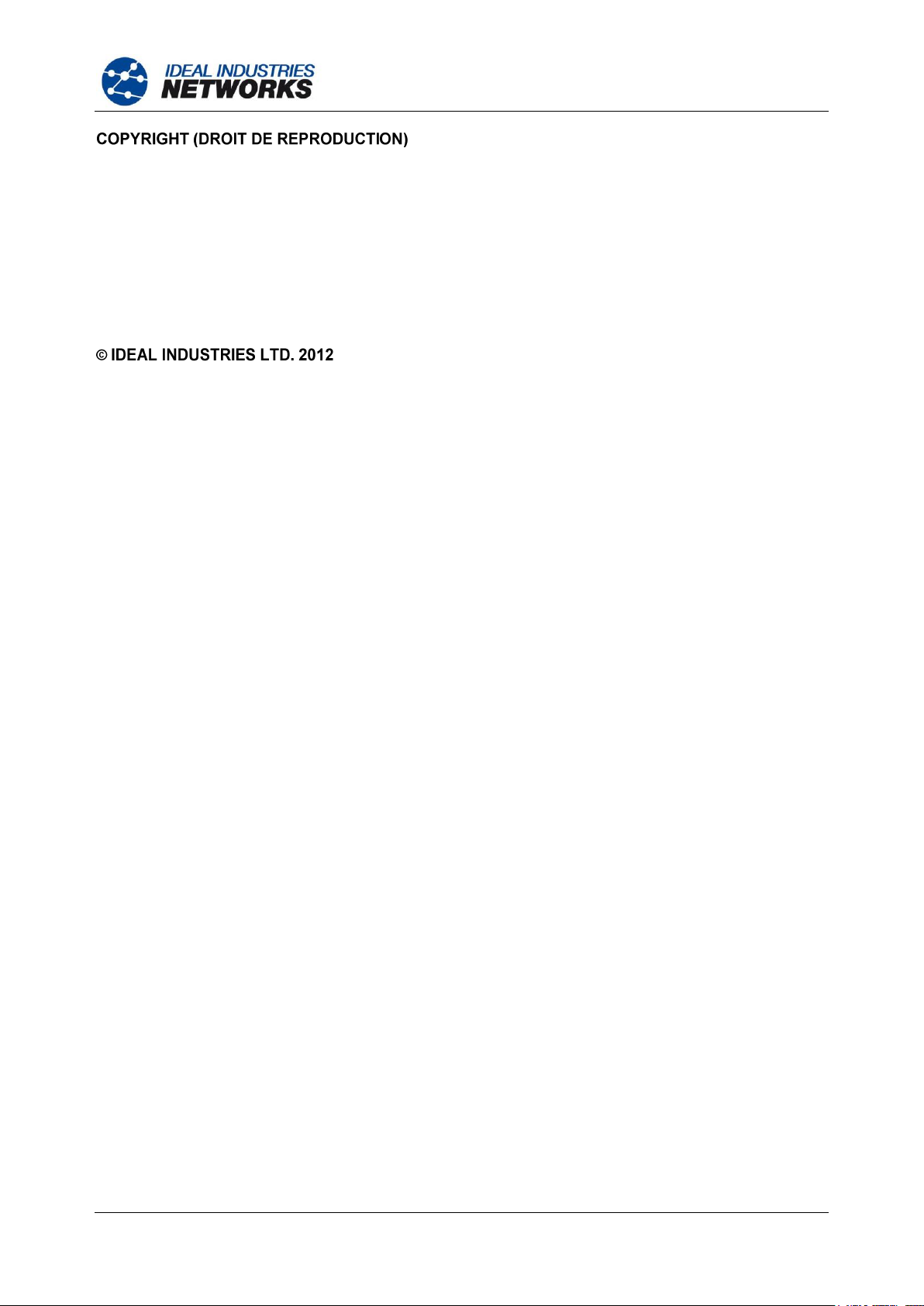
IDEAL INDUSTRIES LTD.
Stokenchurch House
Oxford Road
Stokenchurch
High Wycombe
Buckinghamshire
HP14 3SX UK
Royaume-Uni :
+44 (0)1925 444446
UKSales@idealnwd.com
France :
+33 1 69 35 54 70
FranceSales@idealnwd.com
Allemagne :
+49-(0)89-99686-200
GermanySales@idealnwd.com
International :
+44 (0)1925 444446
IntSales@idealnwd.com
Les informations dans ce document sont la propriété de IDEAL INDUSTRIES Ltd. et elles sont
fournies sans responsabilité pour les erreurs et les omissions. Aucune partie de ce document ne doit
être reproduite ou utilisée, sauf en cas d’autorisation par contrat ou en cas d’autre autorisation écrite
donnée par IDEAL INDUSTRIES Ltd. Le copyright et toutes les limitations concernant la reproduction
et l’utilisation s’appliquent à tous les supports sur lesquels cette information peut être placée.
IDEAL INDUSTRIES Ltd. améliore continuellement ses produits et se réserve le droit de modifier
sans préavis la spécification, la conception, le prix ou les conditions de fourniture d’un produit ou
d’un service.
Tous droits réservés
Publication réf : 151811 Édition 1
Édition1 - 03/12
(S’applique à partir de la révision logicielle 1.0.0)
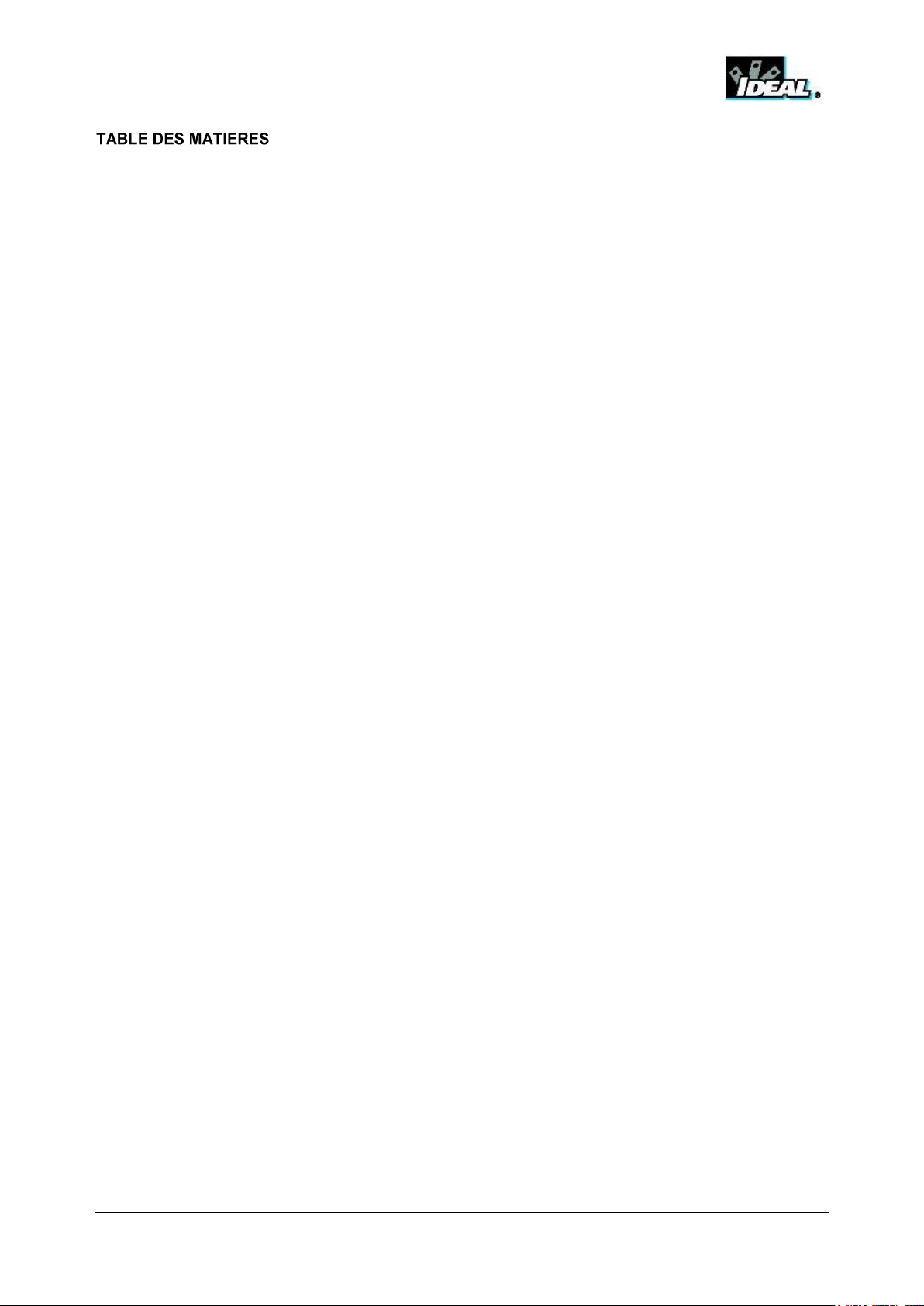
Précautions concernant votre NaviTEK II ................................................................................................ 4
Élimination finale ...................................................................................................................................... 4
Consignes de sécurité .............................................................................................................................. 4
Sécurité des connecteurs ...................................................................................................................... 4
Alimentation électrique ............................................................................................................................. 5
Gestion du module alimentation ............................................................................................................ 5
Recharge du module alimentation ......................................................................................................... 5
Bloc piles ................................................................................................................................................ 5
Allumage (ON) et extinction (OFF) ........................................................................................................ 6
Économie d’énergie ............................................................................................................................... 6
Master Reset .......................................................................................................................................... 6
Insert – socket RJ-45 remplaçable ........................................................................................................... 6
Aperçu général sur les fonctions .............................................................................................................. 7
Commandes, voyants et ports du combiné .............................................................................................. 8
Menu Navigation ....................................................................................................................................... 9
Touches programmables .......................................................................................................................... 9
Saisie des données .................................................................................................................................. 9
Mise en route .......................................................................................................................................... 10
Modes de fonctionnement ...................................................................................................................... 10
Câble .................................................................................................................................................... 10
Ethernet................................................................................................................................................ 10
Ports ....................................................................................................................................................... 11
Configuration .......................................................................................................................................... 12
Descriptions du menu CONFIG .............................................................................................................. 13
Émetteurs-récepteurs SFP .................................................................................................................... 16
Tests. Généralités .................................................................................................................................. 17
Description du menu Tests. Mode câble ................................................................................................ 18
Wiremap ............................................................................................................................................... 18
Tonalité ................................................................................................................................................ 21
Auto test ............................................................................................................................................... 21
Description du menu Tests. Mode Ethernet ........................................................................................... 22
Blink ..................................................................................................................................................... 22
Boucle .................................................................................................................................................. 22
Netscan ................................................................................................................................................ 22
Ping4 et Ping6 ...................................................................................................................................... 23
TRoute4 et TRoute6 ............................................................................................................................ 23
Certificats 802.1x .................................................................................................................................... 24
Statistiques ............................................................................................................................................. 25
Description du menu Stats ................................................................................................................... 25
Projets (jobs) .......................................................................................................................................... 27
Utilisation du menu Job (projet) ........................................................................................................... 28
Modification du projet (Job) actif .......................................................................................................... 28
Gestion des projets (Jobs) ................................................................................................................... 29
Établissement de rapports ...................................................................................................................... 30
Spécifications - NaviTEK II ..................................................................................................................... 31
Glossaire, abréviations et acronymes .................................................................................................... 43
NaviTEK II 151811 Edition 1
Guide d’utilisation Page 3
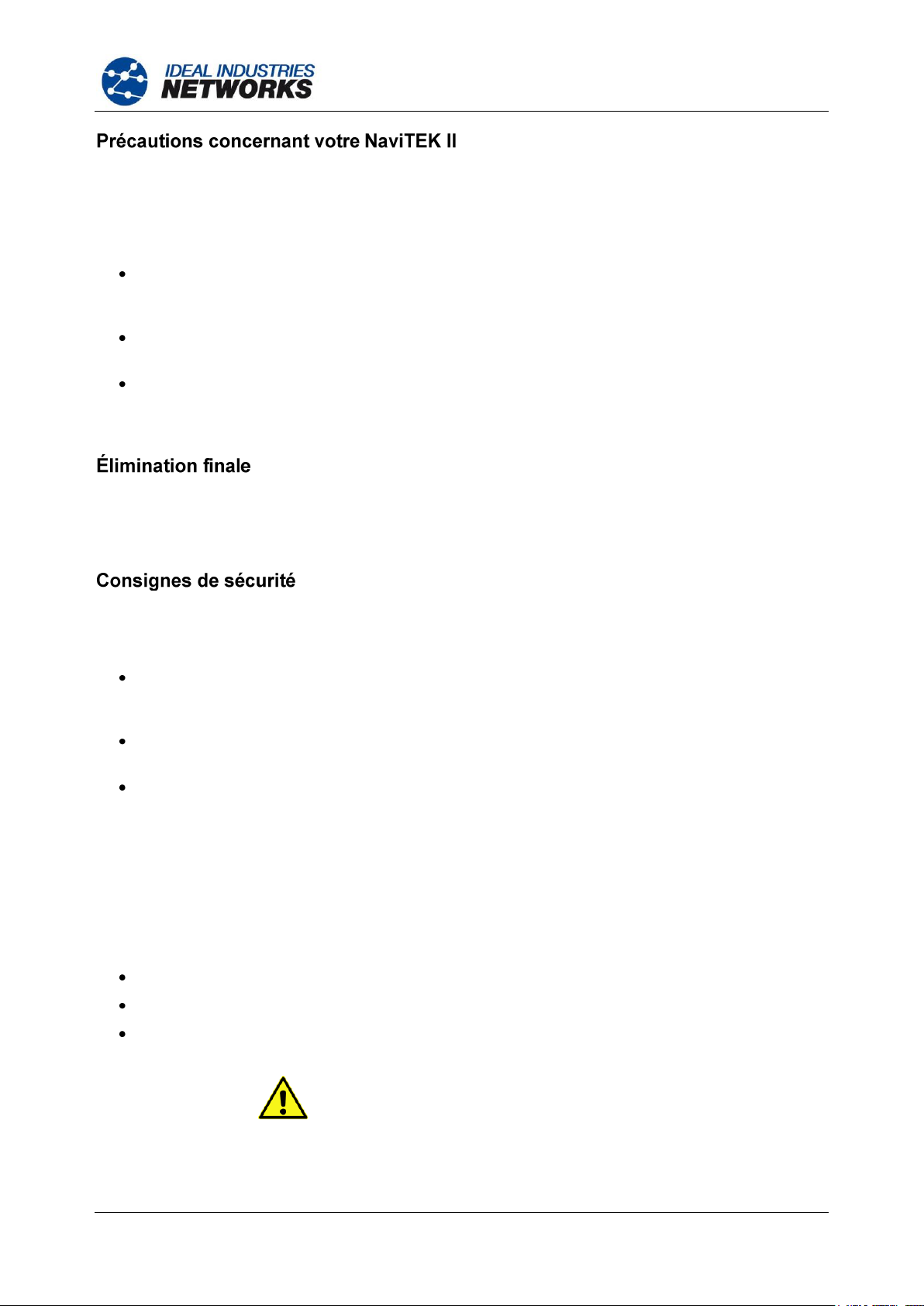
NE RACCORDEZ PAS UN RESEAU DE
TELECOMMUNICATION A UN PORT
QUELCONQUE DU TESTEUR
Bien que léger et portable, NaviTEK II est robuste et a été conçu pour fonctionner dans un environnement
protégé en extérieur.
Pour assurer un fonctionnement fiable :
Évitez les températures très élevées ou très basses. NaviTEK II est conçu pour fonctionner entre
0°C et +40°C, mais vous ne devez recharger la batterie que sous une température entre +10°C et
+30°C. Vous pouvez stocker le module en toute sécurité entre -20°C et +70°C.
Pour ne pas l’endommager, nous vous recommandons de conserver NaviTEK II dans sa mallette
lorsque vous ne l’utilisez pas.
N’utilisez pas de solvant, de détergent puissant ou de produits abrasifs pour nettoyer NaviTEK II.
Utilisez uniquement des produits de nettoyage agréés pour utilisation sur les plastiques ABS et
polycarbonate.
Lorsque votre NaviTEK II arrive en fin de vie, vous devez éliminer le module complet en respectant la
réglementation environnementale locale.
Lorsque vous utilisez NaviTEK II, respectez toujours les consignes de sécurité de base pour diminuer le
risque d’incendie, de choc électrique et de blessure. Ces consignes de second sont les suivantes :
Au moment de raccorder le module à la ligne, vous devez prendre des précautions spéciales car
des tensions élevées peuvent être présentes sur la ligne et il peut y avoir un danger
d’électrocution.
Évitez d’utiliser le testeur pendant un orage électrique. Il existe un faible risque de choc électrique
par la foudre.
Utilisez uniquement l’adaptateur d’alimentation secteur fourni avec votre NaviTEK II.
PRODUIT LASER CLASSE 1. L’intensité lumineuse sortant du port fibre optique peut provoquer des
lésions oculaires même si cette lumière est invisible. Ne regardez jamais fixement dans un port optique
ouvert ou à l’extrémité d’une fibre pour voir si de la lumière en sort.
Sécurité des connecteurs
Les connecteurs suivants sont conformes à la norme de sécurité EN60950 SELV :
Port RJ-45 Ethernet.
Port USB.
Port d’entrée DC.
151811 Edition 1 NaviTEK II
Page 4 Guide d’utilisation
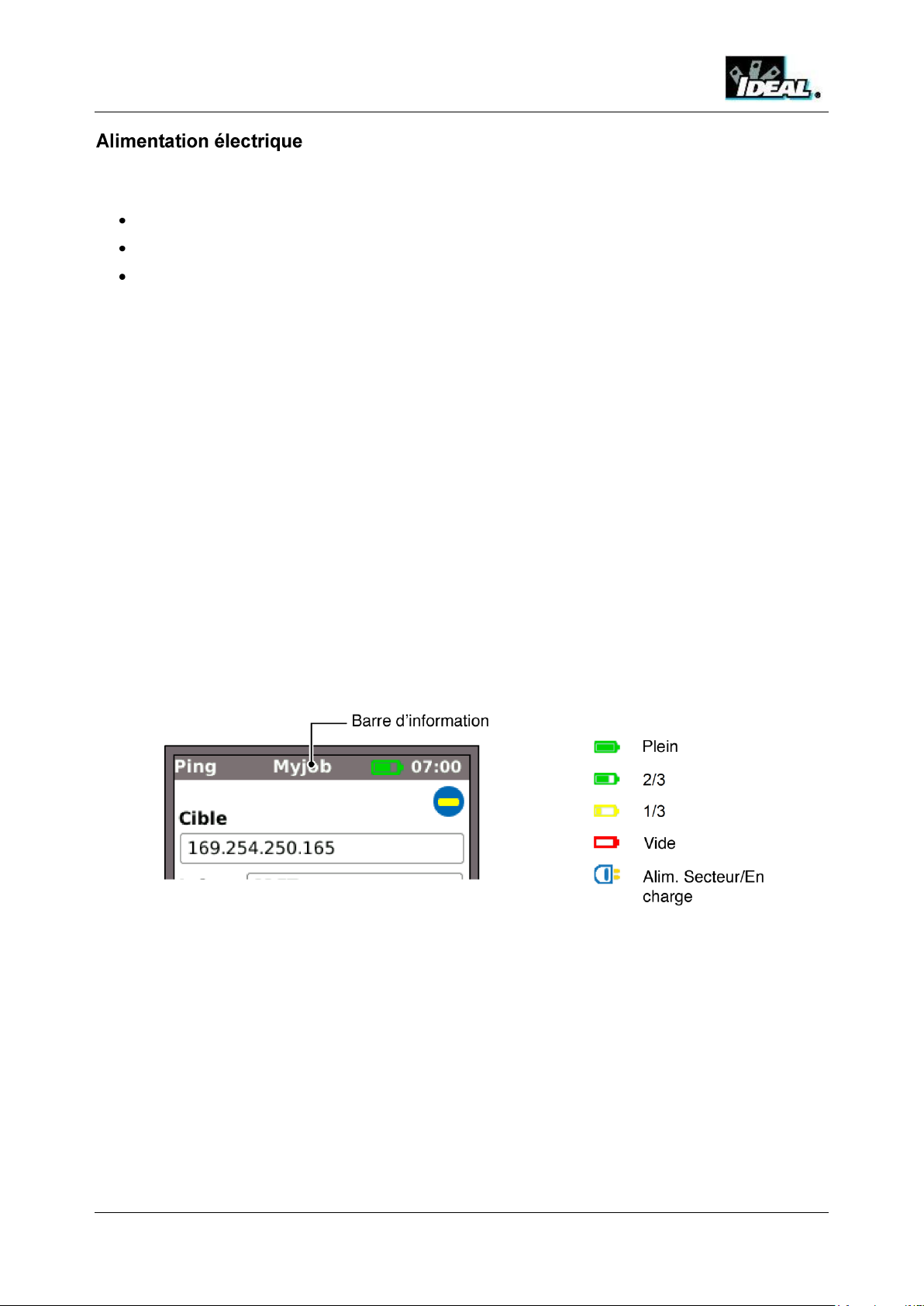
Tous les modèles de NaviTEK II peuvent être alimentés à partir de :
Un module alimentation rechargeable
Directement à partir d’une alimentation secteur, raccordée à la prise DC du module alimentation
À partir d’un bloc piles alcalines.
Le type de module ou de bloc alimentation fourni en standard dépend du modèle acheté.
Gestion du module alimentation
Un module alimentation chargé au maximum permettra de faire fonctionner l’appareil, en continu, pendant
cinq heures, dans des conditions d’utilisation intenses. Pour maximiser la durée de vie du module
alimentation, il est recommandé de le décharger complètement et ensuite de le recharger au maximum au
moins une fois par mois.
Le module alimentation n’est pas réparable par l’utilisateur. Lorsqu’il arrive en fin de vie, contactez votre
représentant local IDEAL pour s’en occuper.
Recharge du module alimentation
Le module alimentation peut être rechargé au maximum en trois heures, le NaviTEK II étant allumé (ON)
ou éteint (OFF). Pour recharger le module alimentation, raccordez l’adaptateur d’alimentation fourni à la
prise DC. Par commodité, le module alimentation peut être séparé du testeur pendant la charge, ou il peut
être laissé raccordé. Le voyant LED Power à côté de la prise DC s’allume en vert fixe pour indiquer que la
batterie est en cours de charge, et il clignote en vert pour indiquer qu’elle n’est pas en cours de charge.
L’état de charge du module alimentation est indiqué par CHARGE MAX, 2/3, 1/3 et DÉCHARGÉ par
l’indicateur graphique dans la barre d’information en haut de l’affichage.
Figure 1 Voyants de l’alimentation
Bloc piles
Le bloc piles reçoit quatre piles alcalines AA remplaçables. Ces piles ne peuvent pas être rechargées.
NaviTEK II 151811 Edition 1
Guide d’utilisation Page 5

Allumage (ON) et extinction (OFF)
Pour allumer (ON) le testeur, appuyez et maintenez enfoncé le bouton Power. Attendez que l’écran
accueil soit visible sur l’affichage ; le testeur est prêt à être utilisé.
Pour éteindre (OFF) le testeur, appuyez et maintenez enfoncé le bouton Power pendant environ 1/2
seconde, un message d’arrêt est affiché sur l’écran. La configuration actuellement mémorisée est
sauvegardée. Si testeur ne s’éteint pas dans un délai de cinq secondes, voir Master Reset.
Économie d’énergie (Coupure de l’alimentation)
Les préférences d’économie d’énergie sont sélectionnées à partir de CONFIG>SYSTÈME>PREF. Auto
off peut être désactivé (le testeur reste allumé indéfiniment) ou réglé pour éteindre le testeur après trois,
10 ou 30 minutes d’inactivité. Le rétro-éclairage peut être réglé sur toujours activé, ou sur diminution de
50 % de la brillance après trois minutes d’inactivité. Lorsque l’alimentation secteur est connectée,
l’affichage est toujours à la brillance maximum et le testeur reste allumé indéfiniment.
Master Reset (réinitialisation générale)
Dans le cas improbable d’un blocage du système empêchant d’éteindre le testeur, il peut être nécessaire
d’effectuer un master reset. Ceci n’effacera pas les données en mémoire.
Retirez le module alimentation ou le bloc batterie pour avoir accès à un petit trou dans le NaviTEK
II (Figure 2).
Insérez un trombone dans le trou Reset et enfoncez le commutateur Reset interne.
Figure 2
Remettez en place le module alimentation ou le bloc piles.
151811 Edition 1 NaviTEK II
Page 6 Guide d’utilisation
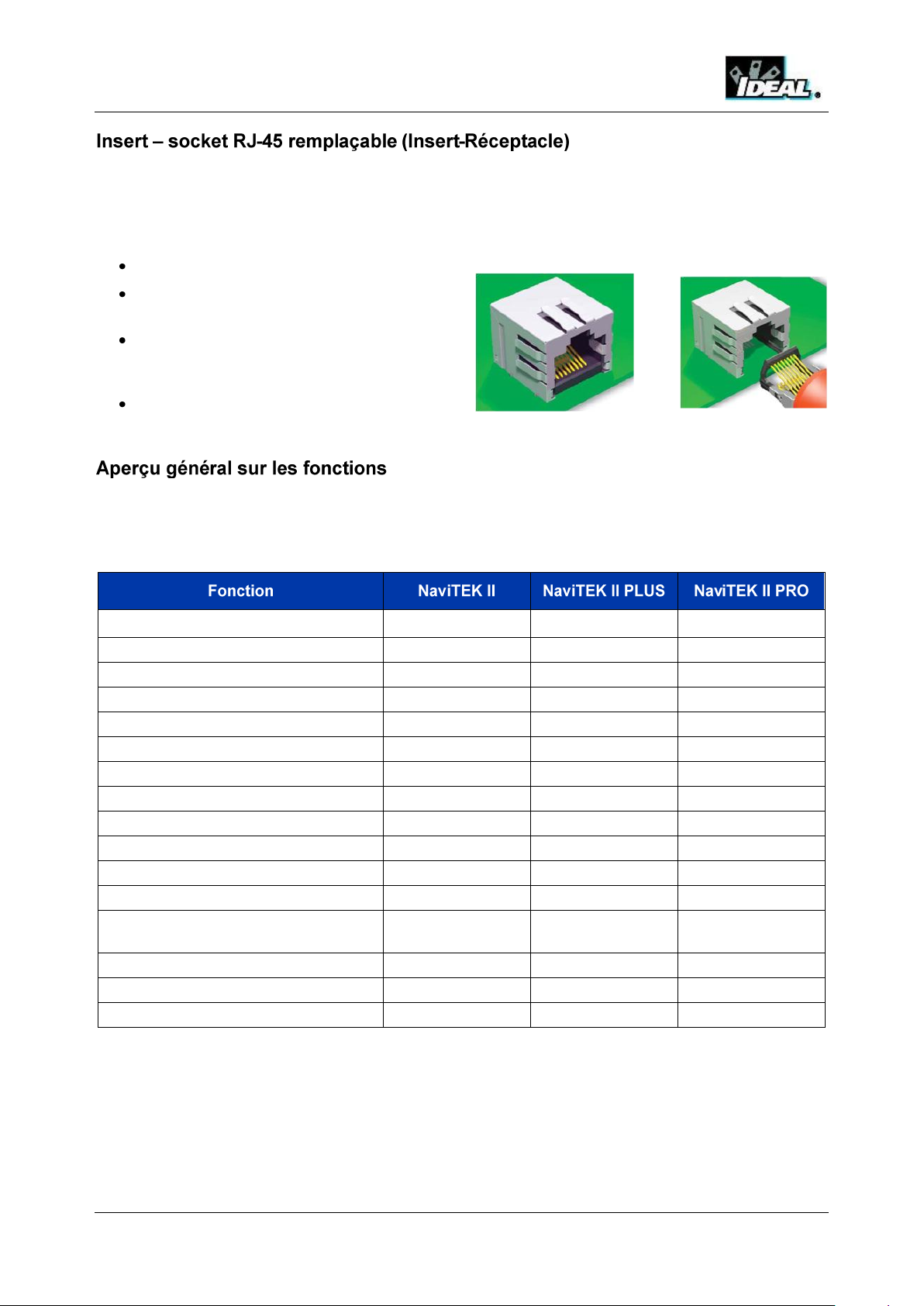
Éteignez le NaviTEK II (OFF).
Raccordez l’outil à l’ensemble socket insert
devant être remplacé.
Notez l’orientation de l’insert dans le socket
et retirez-le avec précaution en utilisant
l’outil.
Installez le nouvel insert dans le socket avec
vos doigts.
Test LAN sur fil de cuivre
IPv4
IPv6
Câblage avancé
Détection PoE
Générateur de tonalité
Test ping
Test Traceroute
Hub blink
Support VLAN
Netscan
Utilisation trafic
Mémorisation et exportation des
résultats
Sécurité 802.1x
Test LAN sur fibre optique
Mode boucle (fil cuivre et fibre)
Pour remplacer un ensemble RJ-45 socket insert endommagé ou usé, procédez ainsi :
Équipement nécessaire : Kit, IDEAL référence 150058 comprend 1 outil et 10 inserts de rechange.
La gamme NaviTEK II offre trois modèles. Les fonctions disponibles sont indiquées ci-dessous. Les
informations dans ce document décrivent les fonctions disponibles pour NaviTEK II PRO. Vérifiez ce
tableau pour confirmer les fonctions de votre testeur.
NaviTEK II 151811 Edition 1
Guide d’utilisation Page 7
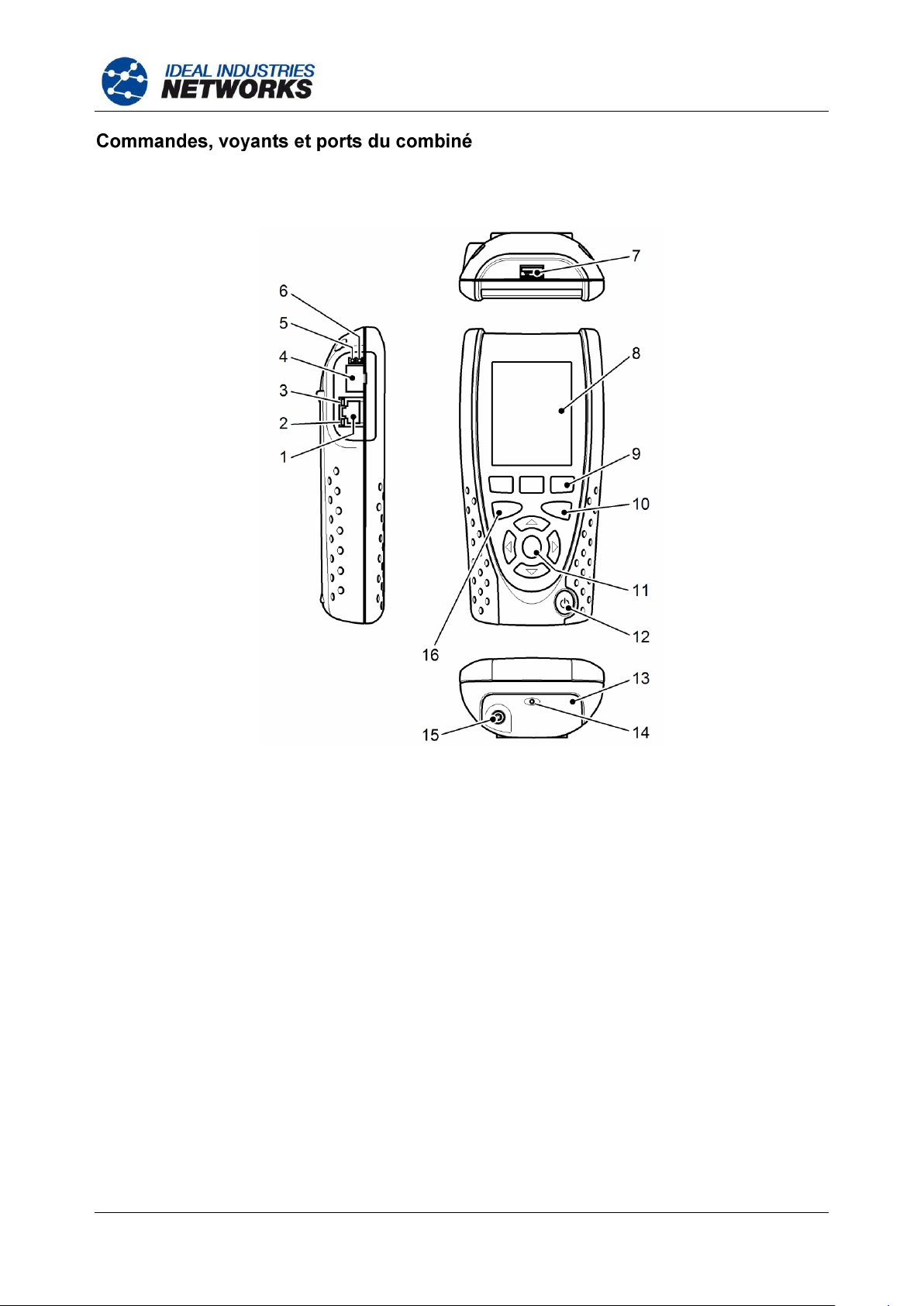
1
Port RJ 45
9
Touches de fonction F1 à F3
2
Voyant LED activité RJ 45
10
Touche Escape
3
Voyant LED connexion RJ 45
11
Touches fléchées et ENTER
41 Port optique (SFP)
12
Bouton ON/OFF (marche/arrêt)
51 Voyant LED activité optique
132 Module alimentation
61 Voyant LED liaison optique
142 Voyant LED chargeur
7
Port USB
152 Connecteur entrée DC
8
Écran couleur LCD
16
Bouton Autotest
Figure 3
1
Figure 3 éléments 4, 5 et 6 – NaviTEK II PRO seulement.
2
Figure 3 élément 13 indique module alimentation optionnel.
151811 Edition 1 NaviTEK II
Page 8 Guide d’utilisation
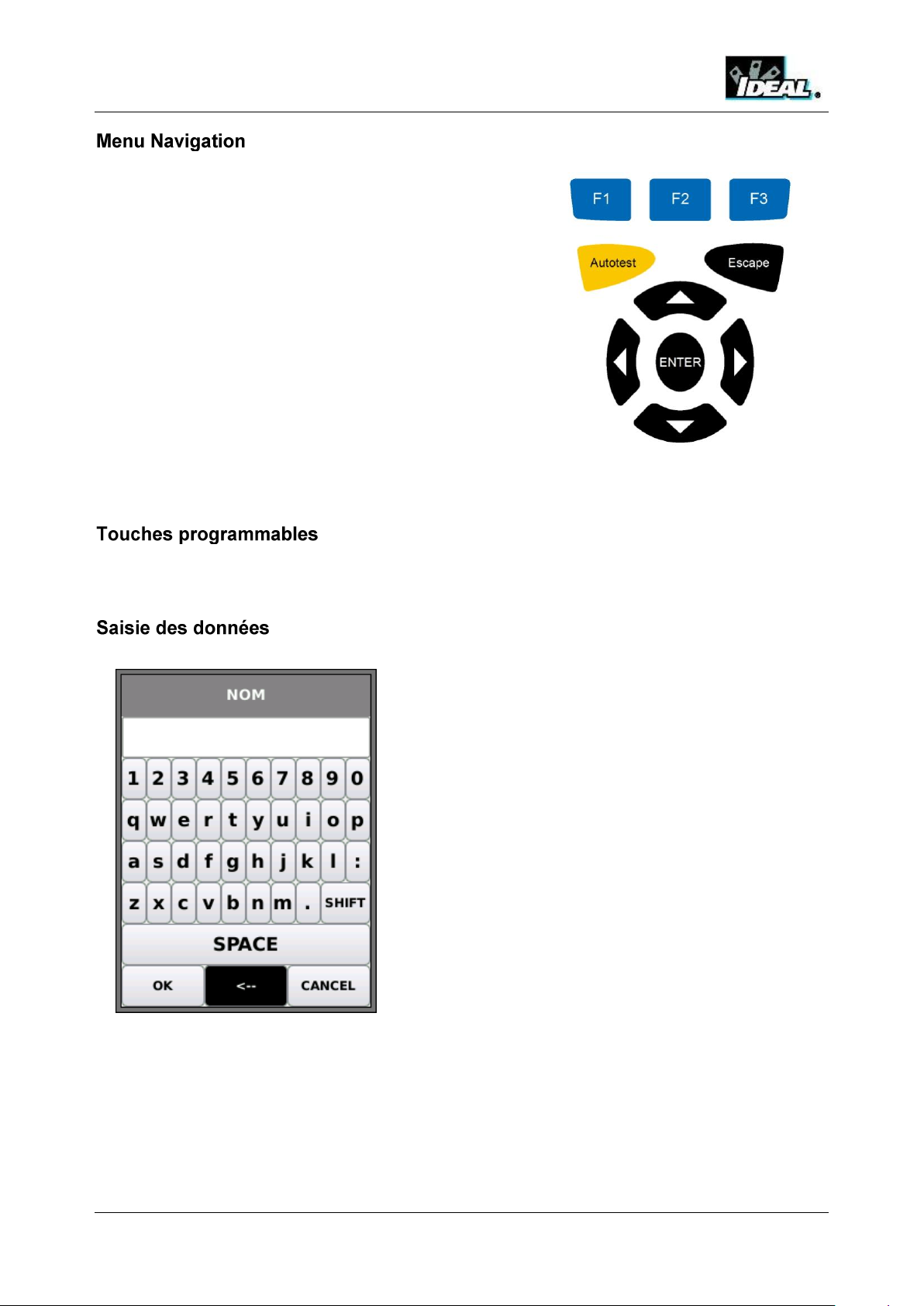
Touches fléchées et ENTER. Les touches fléchées sont marquées
de manière intuitive pour déplacer le champ en surbrillance entre
toutes les icônes de menu, les champs de paramètre et les menus
défilants1 apparaissant sur l’écran. ENTER sélectionne l’option
actuellement en surbrillance.
Touche Escape. Rappelle l’écran précédent ou cache les options
d’un menu défilant. Lorsqu’une valeur dans un champ paramètre
est modifiée, si l’on appuie sur la touche Escape avant d’appuyer
sur la touche programmable OK, la valeur ne sera pas mémorisée.
Touche Autotest. Exécute immédiatement les tests avant mise en
mémoire. Sur un nouveau testeur, les tests mémorisés seront ceux
qui ont été paramétrés en usine (par défaut). Ils peuvent être
facilement modifiés en utilisant le menu CONFIG.
Touches de fonction. F1 à F3 servent à sélectionner les touches
programmables correspondantes sur le bord inférieur de l’écran.
Figure 4
Figure 5
Lorsque vous naviguez et lorsque vous sélectionnez un champ
nécessitant la saisie d’une valeur ou d’un texte, par exemple le
nom d’un client ou une adresse URL, un clavier QWERTY
apparaîtra sur l’écran (Figure 5). Toutes les données sont entrées
en utilisant le clavier QWERTY. Déplacez la touche en surbrillance
sur le clavier en utilisant les touches fléchées du testeur. ENTER
sélectionne la touche actuellement en surbrillance qui apparaîtra
maintenant dans la fenêtre texte juste au-dessus du clavier. Les
erreurs de frappe sont corrigées en utilisant la touche space ( <− ).
Appuyez sur la touche flèche vers le haut pour déplacer le curseur
dans la fenêtre texte pour des corrections.
Appuyez sur la touche SHIFT du clavier QWERTY pour passer
des minuscules aux majuscules sur l’écran. Appuyez une seconde
fois sur la touche SHIFT pour afficher les symboles et les
caractères de ponctuation.
Une fois que le texte ou la valeur a été saisi, appuyez sur la
touche OK (F1). L’affichage rappellera l’écran précédent renseigné
maintenant avec les données requises. Vous devez appuyer sur la
touche OK pour sauvegarder les modifications.
Les touches programmables se trouvent le long du bord inférieur de l’écran. Leur fonction change et dépend de
l’écran actuellement affiché.
1
Seuls NaviTEK II PLUS et PRO comportent des menus défilants. Pour NaviTEK II, sélectionnez une valeur d’un
champ proposant une liste de valeurs, utilisez les touches flèche à gauche et à droite. Pour passer au champ
précédent ou au champ suivant sur l’écran, utilisez les touches flèche vers le haut ou vers le bas. ENTER fera passer
au champ suivant. Sur tous les modèles, appuyez sur la touche OK (F2) pour sauvegarder les modifications.
NaviTEK II 151811 Edition 1
Guide d’utilisation Page 9
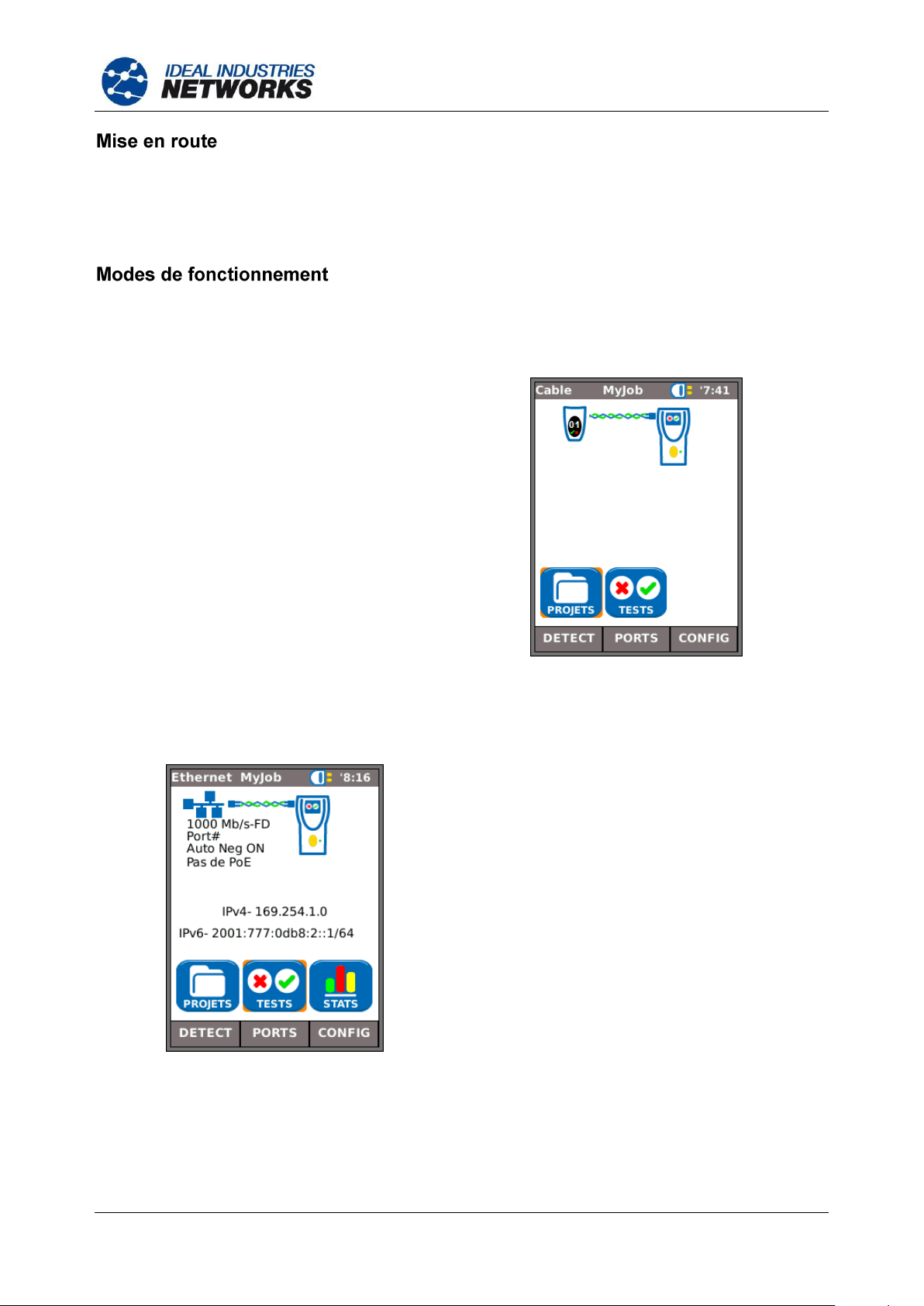
Lorsque le testeur est raccordé à un câble en
cuivre, avec ou sans unité distante active,
appuyez sur la touche DETECT (F1) pour
afficher toutes les options disponibles sur
l’écran mode câble (Figure 6). Lorsqu’une unité
distante active est connectée, elle sera indiquée
sur l’écran et son numéro d’identification sera
affiché. Pour une description complète de ces
options, voir Description du menu Tests. Mode
câble.
Figure 6
Figure 7
Lorsque le testeur est connecté à un
réseau/dispositif, à l’aide d’un câble en cuivre ou en
fibre, appuyez sur la touche DETECT (F1) pour
afficher toutes les options disponibles à partir de
l’écran mode Ethernet (Figure 7). Pour une
description de ces options, voir Description du
menu Tests. Mode Ethernet.
Les services détectés sont PoE (802.3af/at. Pas de
norme préalable Cisco), ISDN S, PBX et inconnu.
Les adresses IPv4 et IPv6 affectées au testeur sont
affichées (si disponible).
Appuyez sur la touche DETECT (F1) et le testeur déterminera le mode de fonctionnement en fonction des
services détectés.
Les modes de fonctionnement suivants sont disponibles :
NaviTEK II comporte deux principaux modes de fonctionnement.
Câble
Ethernet
151811 Edition 1 NaviTEK II
Page 10 Guide d’utilisation
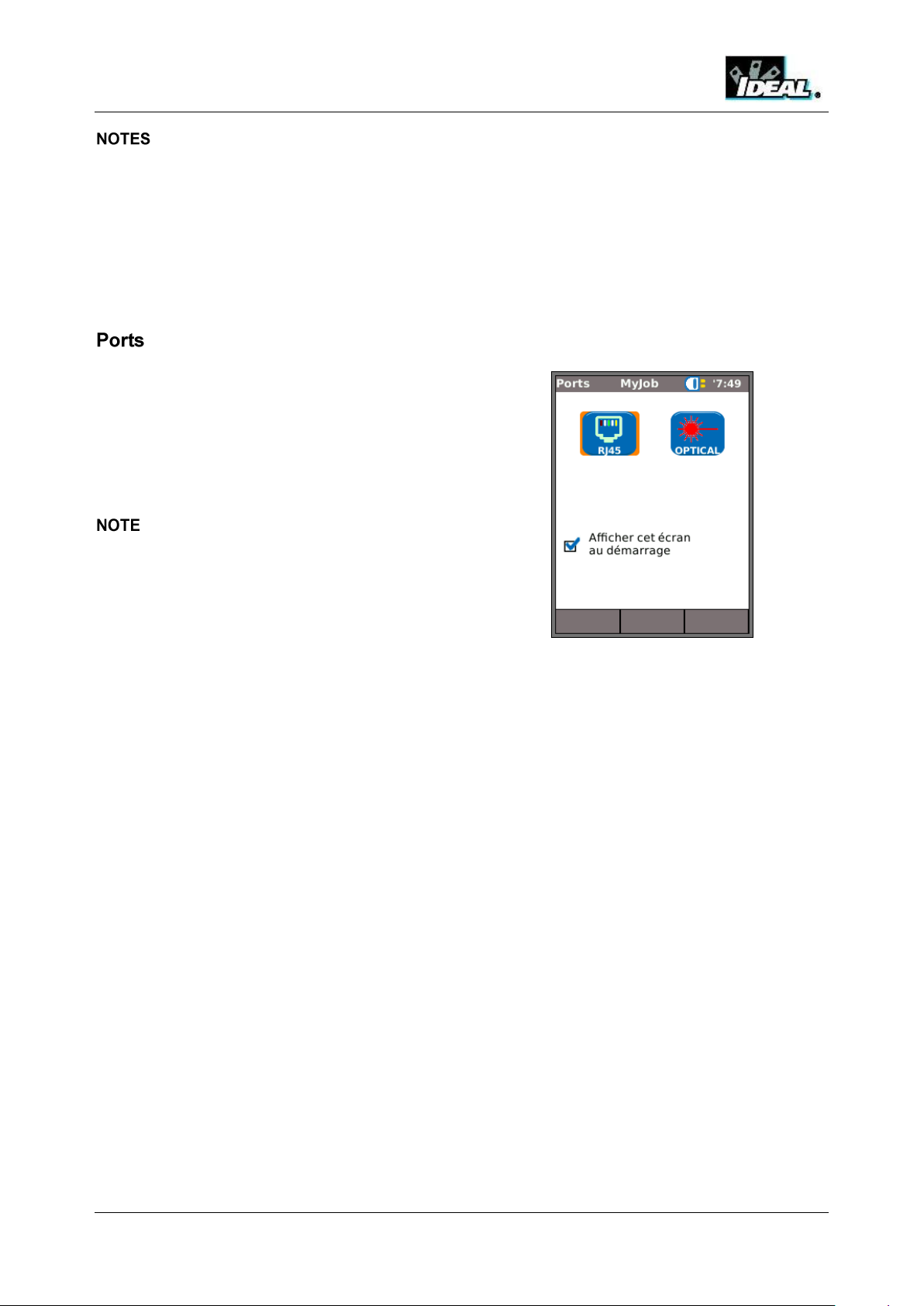
À partir de l’écran d’accueil, appuyez sur la touche
PORTS (F2), mettez en surbrillance le port requis et
appuyez sur ENTER (Figure 8).
Cochez la case pour afficher toujours cet écran au
démarrage.
Les tests sur fibre sont disponibles uniquement
avec le NaviTEK II PRO.
Figure 8
Si le NaviTEK II est connecté à un réseau actif alors qu’il est allumé (ON), il détectera
automatiquement le réseau et affichera son adresse IP dans l’écran ACCUEIL (Home).
Si le NaviTEK II n’est pas connecté à un réseau actif alors qu’il est allumé (ON), il lancera
automatiquement le mode câble et effectuera un test Wiremap (câblage).
Si le NaviTEK II est connecté à un réseau actif après avoir été allumé (ON), appuyez sur la touche
DETECT (F1) pour détecter le réseau.
NaviTEK II 151811 Edition 1
Guide d’utilisation Page 11
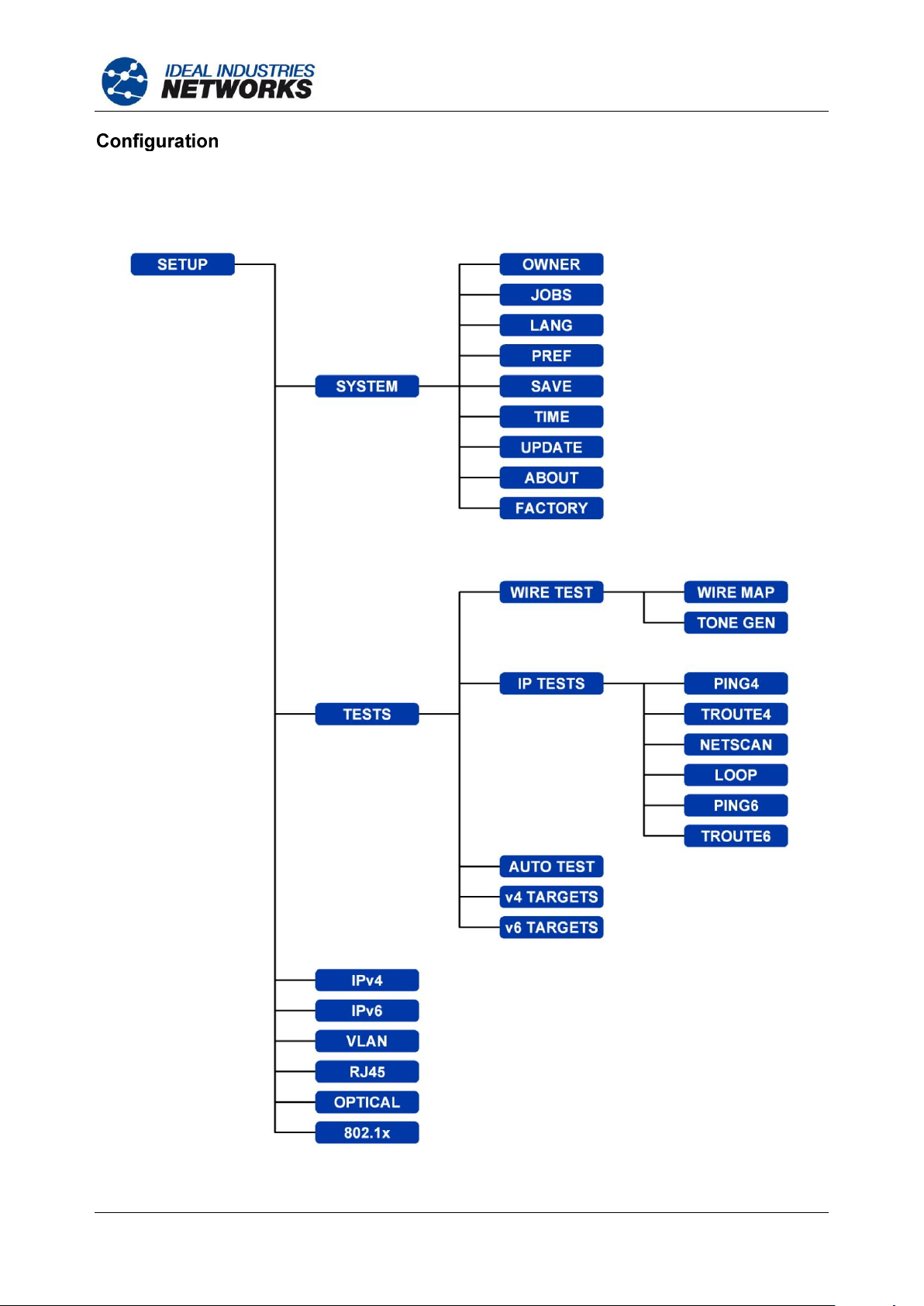
- PLUS & PRO Seulement
- PRO Seulement
Tous les paramètres et préférences définis par l’utilisateur sur le NaviTEK II sont initialisés à partir du
menu CONFIG. Une map (arborescence) du menu CONFIG est montrée en Figure 9 et une description
des valeurs de paramètre et des préférences disponibles se trouvent en page 13 à 16.
151811 Edition 1 NaviTEK II
Page 12 Guide d’utilisation
Figure 9
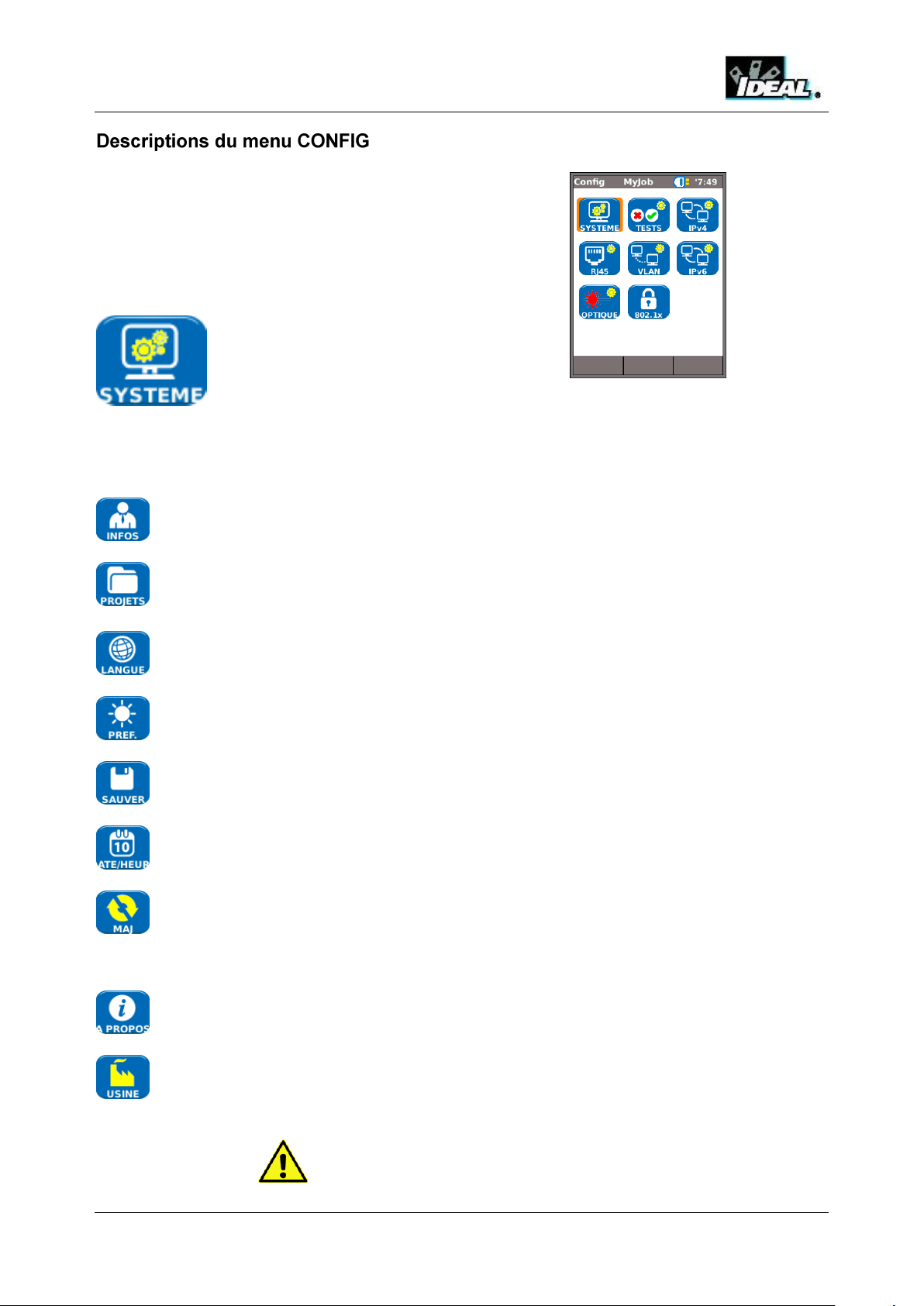
À partir de l’écran d’accueil câble ou Ethernet, appuyez sur
la touche CONFIG (F3) pour afficher le menu CONFIG
montré sur la Figure 10. Les valeurs des paramètres pour
tous les tests, les fonctions et les préférences peuvent être
modifiées et sauvegardées à partir de cet écran.
En sélectionnant l’une des huit icônes, les options suivantes
seront obtenues :
Figure 10
Entrez votre nom ou le nom de votre de société, l’adresse et le ou les numéros de téléphone. Les
renseignements mémorisés ici apparaîtront sur tous les rapports exportés via une clé USB.
Cette option vous permet de gérer les projets de la manière suivante : création de nouveaux projets,
affichage, édition ou suppression de projets existants. Sauvegarde des projets sur une clé USB. L’icône
« activer » sélectionne le projet que vous voulez activer. Voir Projets (jobs)(job) pour une description
complète.
Initialise la langue pour le testeur. Les affichages sur l’écran et les résultats exportés et les rapports
apparaîtront dans la langue sélectionnée.
Sélectionne les options économie d’énergie (coupure alimentation), les unités de longueur préférées et
les formats de date et d’heure.
Exportation ou importation des informations de configuration vers ou depuis une clé USB. Utilisez cette
fonction si vous voulez copier les informations de configuration depuis un testeur vers un autre.
Initialise la date et l’heure actuelles. La date et l’heure sont enregistrées en face des résultats de test et
apparaîtront sur les rapports exportés. L’horloge interne est autonome vis-à-vis du module alimentation
ou du bloc batterie pendant un jour maximum.
Pour les modèles PLUS et PRO, cette option facilite les mises à niveau logicielle téléchargées à partir
du site Web IDEAL et sauvegardées sur une clé USB. Sélectionnez l’icône UPDATE (mise à jour) et
suivez les instructions sur l’écran. Pour la mise à niveau de NaviTEK II uniquement : le testeur étant
éteint (OFF), insérez la clé USB et ensuite APPUYEZ et MAINTENEZ ENFONCÉE la touche
AUTOTEST tout en allumant le testeur.
Un dialogue apparaîtra alors sur l’écran pour indiquer qu’une mise à niveau logicielle est en cours.
Fournit les informations sur le modèle, le logiciel, le matériel et le microprogramme (firmware).
Offre l’option de remettre tous les paramètres sur leur valeur par défaut (paramétrage usine).
RESET USINE SUPPRIMERA DU TESTEUR TOUTES LES
DONNEES EN MEMOIRE
Mettez en surbrillance l’icône SYSTEM et appuyez sur ENTER pour accéder aux valeurs de paramètre et aux préférences
indiquées ci-dessous :
NaviTEK II 151811 Edition 1
Guide d’utilisation Page 13
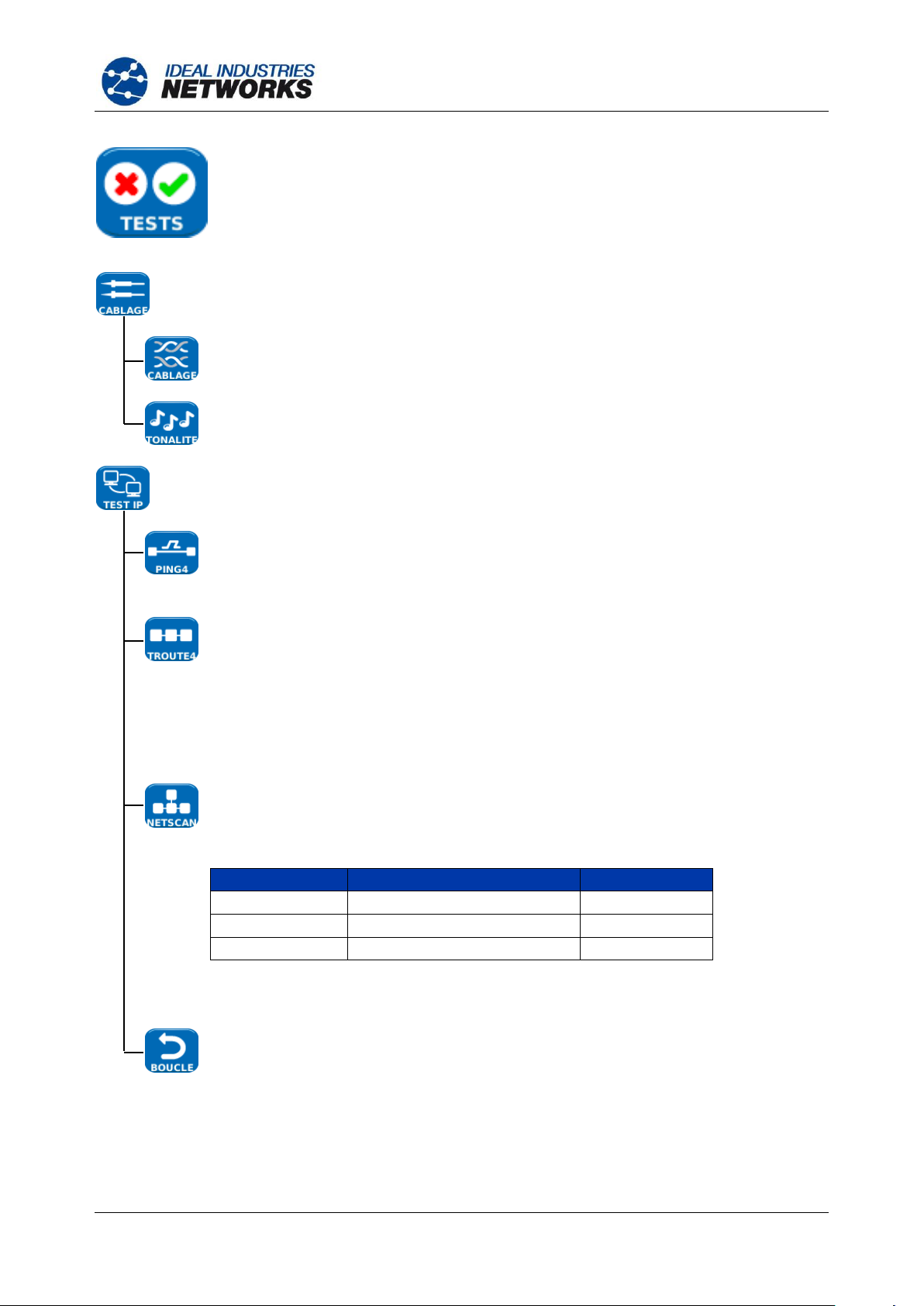
Mettez en surbrillance l’icône TESTS et appuyez sur ENTER pour accéder aux paramètres et
préférences indiquées ci-dessous :
Les deux tests de câblage suivants sont disponibles :
Initialisez le type et la couleur du câble à tester, indiquez si le croisement est autorisé (oui/non), et
déterminer NVP. NVP est prédéterminé à 72 %, mais sa valeur peut être personnalisée entre 59 et
89 % en fonction du câble à tester.
Sélectionnez l’une des trois tonalités. Ceci évite la confusion si un second ou un troisième testeur
est utilisé sur la même installation. Sélectionnez la pin (broche) ou la paire de pin pour lire la
tonalité afin d’obtenir les résultats optimaux.
Les six tests IP suivants sont disponibles :
Initialisez l’adresse cible URL/numérique (sélection parmi 10 adresses cibles mémorisées dans le
tableau de recherche V4 CIBLE ou corrigez l’adresse URL actuellement affichée),
Nombre (nombre des répétitions du ping - 1 à 999999),
Pause (intervalle entre les pings successifs - 1 à 5 secondes),
Longueur (nombre d’octets dans la trame ping - 8 à 1000 octets).
Initialisez l’adresse cible URL/numérique (sélectionnez parmi les 10 adresses cibles mémorisées
dans le tableau de recherche V4 CIBLE ou modifiez l’adresse URL actuellement affichée),
Nombre maximum des sauts (2 à 100),
Timeout (interruption timeout (temps max) pour tout saut : 2 à 30 secs). Utilisez un timeout court
pour diminuer la durée du test ou un timeout long pour atteindre des emplacements Internet
éloignés.
Protocole (ICMP ou UDP comme requis par votre réseau).
Sélectionnez « Recherche de nom » (Name Lookup) si cette fonction est prise en charge par votre
réseau. Si elle n’est pas nécessaire, désélectionnez Recherche de nom pour diminuer la durée du
test.
Sélectionnez si le Netscan doit être local (scan dans l’intervalle des adresses IP du testeur) ou
personnalisé (scan dans l’intervalle des adresses IP configurées).
Initialisez le sous-réseau selon qu’un scan large ou qu’une durée courte de test est plus
importante.
Sous-réseau
Nombre maximum des hôtes
Durée du test
Classe C/24
256
Courte
Classe C/20
2048
Moyenne
Classe B/16
65,536
Longue
Setup IPv6 Netscan. Aucun nécessaire (configuré automatiquement).
Sélectionnez le type de boucle entre les modes suivants :
Wireline : boucle physique pour tout le trafic
MAC : permute l’adresse MAC source et destination
IP permute les adresses MAC et IP source et destination
UDP permute les adresses MAC et IP source et destination et les
numéros de port
Décochez la case « Tout trafic » pour ne boucler que le trafic Unicast dirigé vers ce testeur.
Cochez la case pour boucler tout le trafic.
151811 Edition 1 NaviTEK II
Page 14 Guide d’utilisation

Tests IP (suite)
Initialisez l’adresse cible URL/numérique (sélectionnez parmi les 10 adresses cibles
mémorisées dans le tableau de recherche V6 CIBLE ou modifiez l’adresse URL
actuellement affichée),
Nombre (nombre des répétitions de ping – 1 à 999999),
Pause (intervalle entre les pings successifs - 1 à 5 secondes),
Longueur (nombre des octets dans la payload trame ping - 8 à 1000 octets).
Initialisez l’adresse cible URL/numérique (sélectionnez parmi les 10 adresses cibles
mémorisées dans le tableau de recherche V6 CIBLE ou modifiez l’adresse URL
actuellement affichée),
Nombre maximum des sauts (1 à 30),
Timeout (temps maximum avant interruption pour tout saut - 2 à 30 secondes),
Sélectionnez « recherche de nom » (Name Lookup) si cette fonction est prise en charge
par votre réseau. Si ceci n’est pas nécessaire, désélectionnez « Recherche de nom »
pour diminuer la durée du test.
Sélectionnez les tests en mode câble et en mode Ethernet qui seront exécutés chaque
fois que vous appuyez sur le bouton Autotest de NaviTEK II. Sélectionnez parmi les tests
suivants : Wiremap, Ping4, Ping6, TRoute4, TRoute6 et Netscan.
Sélectionnez cette option pour entrer jusqu’à 10 cibles IPv4 dans un tableau de
recherche. Les cibles que vous sauvez ici peuvent être rapidement sélectionnées
lorsque vous exécutez les tests Ping4 et TRoute4.
Sélectionnez cette option pour entrer jusqu’à 10 cibles IPv6 dans un tableau de
recherche. Les cibles que vous sauvez ici peuvent être rapidement sélectionnées
lorsque vous exécutez les tests Ping6 et TRoute6.
Activez/désactivez IPv4 et initialisez l’adresse IP comme statique ou dynamique
(DHCP) selon le type pris en charge par votre réseau. Si statique est sélectionné,
entrez l’adresse numérique, Netmask, Gateway, DNS1 et DNS2.
Actiez/désactivez IPv6 et sélectionnez le type d’adresse comme statique, stateless,
stateful (DCHP) selon le type pris en charge par votre réseau. Si statique est
sélectionné, entrez l’adresse numérique IP, Prefix (64 ou 128), Gateway, DNS1 et
DNS2.
Actiez/désactivez VLAN. Si VLAN est activé, initialisez ID (0 à 4094) et la priorité VLAN
(0 à 7) du réseau VLAN que vous voulez utiliser sur votre réseau.
NaviTEK II 151811 Edition 1
Guide d’utilisation Page 15

Activez Auto pour que NaviTEK II puisse modifier automatiquement la valeur de ses
paramètres en fonction du réseau connecté.
Désactivez Auto pour fixer la valeur des paramètres, le débit (10 Mb/s, 100 Mb/s ou
1 Gb/s) et le mode Full ou Half Duplex.
Fixez le nombre Rx minimum (19 à 99) utilisé pour détecter les trames Undersize dans
LINK STATS (statistiques liaison).
Initialisez MDI sur Auto pour corriger automatiquement les connexions droites/croisées.
Initialisez MDI sur MDI ou MDIX pour fixer le type MDI pour le dépannage du réseau.
1) L’adresse MAC du testeur, paramétrée en usine, est affichée uniquement à
titre d’information et ne peut pas être modifiée.
2) La valeur actuelle du paramètre 802.1x est affichée (pour le paramétrage,
voir ci-dessous).
Donne les informations suivantes sur le SFP connecté au port optique.
État – disponible ou non installé, fournisseur, numéro de référence
Voir
Émetteurs-récepteurs SFP , ci-dessous.
La valeur actuelle du paramètre 802.1x est affichée (pour le paramétrage, voir ci-
dessous).
Activez/désactivez 802.1x en fonction de votre configuration réseau. Si 802.1x est
désactivé, le testeur ne pourra pas se connecter à un réseau utilisant la sécurité
802.1x. Lorsque 802.1x est activé, le testeur ne pourra pas se connecter à un réseau
qui n’utilise pas la sécurité 802.1x.
Sélectionnez la méthode EAP en fonction de la configuration de votre réseau. Le
protocole d’authentification extensible est un cadre d’authentification. Il peut assurer
l’authentification 802.1x de plusieurs méthodes différentes. NaviTEK II prend en charge
les six méthodes les plus courantes. Sélectionnez la méthode convenant à votre
réseau. Sélectionnez « Toute » pour que NaviTEK II puisse essayer tour à tour chaque
méthode prise en charge.
Sélectionnez la méthode « tunnel détecté » convenant à votre réseau.
Entrer le nom d’utilisateur et le mot de passe émis par l’administrateur de votre réseau.
Pour les instructions pas-à-pas en vue d’importer les certificats 802.1x et pour
sélectionner la méthode EAP et la méthode tunnel détecté, voir la page 24.
SX
Avago
AFBR-5705Z
1 Go/s
Multimode
850 nm
LC Duplex
SX
Apac
LM28-C3S-TI-N-DD
1 Go/s
Multimode
850 nm
LC Duplex
LX
Avago
AFCT-5705Z
1 Go/s
Mode unique
1310 nm
LC Duplex
ZX
Apac
LS48-C3U-TC-N-DD
1 Go/s
Mode unique
1550 nm
LC Duplex
Les types SFP suivants sont pris en charge. On peut utiliser d’autres types SFP, mais le fonctionnement
correct n’est pas garanti.
151811 Edition 1 NaviTEK II
Page 16 Guide d’utilisation

Figure 11 Menu Tests. Mode câble
Figure 12 Menu Tests. Mode Ethernet
Indique que le test n’a pas été exécuté et que le testeur est prêt.
Indique que le test est en cours. Ce symbole est aussi affiché lorsque le testeur détecte un
port.
Sera affiché si le test est interrompu, ou lorsqu’un test a été exécuté et qu’un défaut a été
détecté ou que le réseau est inconnu ou inaccessible.
Indique qu’un test a été exécuté sans détection de défaut.
(PRO)
En mode câble ou Ethernet, lorsque vous sélectionnez l’icône TESTS, l’écran affichera la gamme des tests
disponibles. Les tests sont indiqués dans les maps (arborescences) de menu en Figure 11 et Figure 12.
Pour sélectionner un test, mettez en surbrillance son icône et appuyez sur Enter. Chaque test comporte son
propre écran résultat. Ceci est indiqué par le nom du test dans la barre d’informations. Appuyez sur la touche
LANCER (F1) pour démarrer le test. Le test utilisera les critères de configuration actuellement en mémoire pour
ce test. La touche F1 devient STOP, vous permettant d’interrompre le test.
Si vous voulez modifier les critères de configuration avant l’exécution d’un test, appuyez sur la touche CONFIG
(F3). Un écran apparaîtra où toutes les variables du test peuvent être modifiées. Appuyez sur la touche OK (F2)
pour sauvegarder les modifications et rappeler l’écran résultat.
Pour tous les tests, un symbole est affiché en haut et à droite de l’écran en dessous de l’horloge dans la barre
d’informations.
À la fin d’un test, les résultats seront affichés ; les touches sont maintenant marquées LANCER, SAUVER et
CONFIG. Vous pouvez sauvegarder les résultats maintenant ou appuyer sur Escape pour rappeler l’écran
Tests et pour sélectionner un autre test à exécuter. Les résultats du test précédent ne sont pas perdus, sauf si
vous voulez les supprimer en appuyant sur la touche RESET (F1). Grâce à cette disposition, vous pouvez
sauvegarder les résultats d’un ou de plusieurs tests dans un seul tableau résultat. Pour savoir comment les
résultats sont mémorisés, voir la description des « projets » (jobs) en page 27.
Appuyez sur la touche SAUVER (F2) et les résultats de test seront mémorisés, suivant une numérotation
séquentielle, dans le tableau résultat pour le projet actuellement actif. Les résultats de test peuvent être
sélectivement exportés pour générer des rapports client. Pour une description complète de la mémorisation des
résultats de test, voir Projets (jobs) (jobs).
NaviTEK II 151811 Edition 1
Guide d’utilisation Page 17

Figure 13
Figure 14
Figure 15
Figure 16
Lorsque l’icône TESTS est sélectionnée à partir de l’écran d’accueil en mode câble, Figure 13, les tests
disponibles seront affichés, Figure 14.
Après avoir sélectionné dans le menu l’un des trois tests disponibles, les touches LANCER et CONFIG
apparaîtront.
Wiremap
Lorsque la touche LANCER (F1) est appuyée, un test de câblage (wiremap) sera exécuté sur la câble
actuellement connecté au port RJ45 du testeur. Les valeurs de paramètre utilisées pour le test seront
celles qui ont été prédéfinies via le menu configuration : CONFIG>TESTS>TEST CÂBLE>CÂBLAGE.
Après l’exécution du test, l’écran affichera une interprétation graphique du résultat (Figure 15) et une
indication de la distance du défaut ou de la longueur du câble. De plus une icône DÉFAUT et une touche
SAUVER apparaîtront. Sélectionner l’icône DÉFAUT et l’écran affichera une liste textuelle des défauts
détectés, Figure 16.
151811 Edition 1 NaviTEK II
Page 18 Guide d’utilisation

Figure 17
Figure 18
Figure 19 Circuit ouvert par paire
Figure 20 Court-circuit par pin (broche)
Dans l’exemple d’un test Câble montré ci-dessus, si l’option « CROISE » a été cochée dans les options
CONFIG câblage, les résultats seront affichés comme en Figure 17 et Figure 18.
Les tests de câblage peuvent être effectués sans terminaison, avec une terminaison ouverte, ou avec une
terminaison distante active. Après connexion, une image d’une unité distante active sera affichée et son
type sera identifié. Après l’exécution du test, la longueur du câble est affichée (jusqu’à 100 m (330 ft)).
Avec une terminaison ouverte, les défauts suivants peuvent être détectés :
NaviTEK II 151811 Edition 1
Guide d’utilisation Page 19

Figure 21 Circuit ouvert par pin
Figure 22 Court-circuit par pin
Figure 23 Paires croisées
Figure 24 Paires séparées
Figure 25 Court-circuits shuntés
Figure 26 Remote shorts (courts-circuits
distants)
Avec une terminaison distante active, les défauts suivants peuvent être détectés :
Comme pour le résultat du défaut croisement montré en Figure 15 et en Figure 16, tous les résultats de test
câblage (Câble) sont affichés sur un graphique comprenant l’icône DÉFAUT. Lorsque l’icône est sélectionnée,
les défauts sont présentés sous la forme d’une liste.
Les indications suivantes apparaissent sur l’équipement distant actif :
Voyant LED clignotant en vert. Réussite du test.
Voyant LED clignotant en rouge. Échec du test.
Voyant LED orange. Détection d’une tension DC supérieure à 12 Volts. Exécution du test impossible
151811 Edition 1 NaviTEK II
Page 20 Guide d’utilisation

Figure 27
NaviTEK II peut servir de générateur de tonalité
(Figure 27). Avec une sonde de tonalité compatible,
le chemin d’un câble peut être tracé. Trois tonalités
peuvent être sélectionnées. Pour obtenir le meilleur
résultat possible, la tonalité peut être lue sur l’une
des huit pin (broche) en la comparant aux sept
autres, ou sur l’une des quatre paires. La tonalité
est démarrée et arrêtée à l’aide de la touche F1 qui
est marquée LANCER ou STOP selon le cas.
Appuyez sur la touche CONFIG (F3) pour modifier
la tonalité et la pin, ou la paire de pin, sur laquelle
la tonalité est lue. Appuyez sur la touche OK (F2)
pour valider vos modifications.
NaviTEK II peut être configuré pour exécuter une
gamme prédéfinie de tests lorsqu’on appuie sur le
bouton jaune Autotest du combiné. La gamme
comprend Wiremap, Ping4, Ping6, TRoute4, TRoute6
et Netscan. La gamme des tests est initialisée à partir
de CONFIG>TESTS>AUTOTEST en cochant les
cases à côté de votre choix, Figure 28. Appuyez sur la
touche OK (F2) pour valider vos modifications.
Lorsqu’un Autotest est exécuté, Figure 29, l’écran
affiche une liste des tests sélectionnés et l’état de
chacun. À la fin du Autotest ou si ce dernier a été
arrêté, chaque test individuel peut être sélectionné et
ses résultats détaillés affichés.
En mode Câble, Autotest est limité à Wiremap
(câblage).
Figure 28
Figure 29
Tonalité
Auto test
NaviTEK II 151811 Edition 1
Guide d’utilisation Page 21

Figure 30
Figure 31
Netscan
Figure 32
Netscan rapportera le nombre des hôtes
IPv4 et des hôtes IPv6 détectés par le scan.
Appuyez sur la touche CONFIG (F3) pour
modifier le paramétrage scan si nécessaire.
.
Lorsque l’icône TESTS est sélectionnée à partir de l’écran d’accueil en mode Ethernet, Figure 30, les
tests IP disponibles seront affichés sur l’écran Tests comme indiqué sur la Figure 31.
Blink
Un test Hub Blink force le port connecté de réseau à clignoter (Blink). NaviTEK II change aussi le débit et
donc la couleur du voyant LED (sur les équipements pris en charge) facilitant l’identification du port
correct. Sélectionnez l’icône BLINK sur l’écran Tests, le test est démarré et arrêté à l’aide de la touche F1
qui est marquée LANCER ou STOP selon le cas.
Boucle
Boucle doit être utilisée avec un générateur de trafic Ethernet.
Voir Tests en page Error! Bookmark not defined. pour les détails concernant les types de boucle.
151811 Edition 1 NaviTEK II
Page 22 Guide d’utilisation

Info : PRÊT,
EN COURS, ECHEC,
PAS DE RÉPONSE,
HÔTE INCONNU.
Tx : nombre des trames
ping transmises : 1 à
999999.
Rx : nombre des réponses
ping reçues correctement :
1 à 999999.
Latence : délai d’aller-
retour en ms entre le ping
émetteur et la réponse.
Affiché comme minimum,
moyenne et maximum.
Figure 33
Sélectionnez un saut individuel
pour afficher ses statistiques.
Les touches PREC (F1) et SUIV
(F3) sont utilisées pour naviguer
entre les sauts individuels.
Chaque saut est tracé trois fois. Le
temps enregistré pendant chaque
trace est affiché en ms comme T1,
T2 et T3.
Figure 34
Ping4 et Ping6
Ping testera la disponibilité et mesurera les temps de réponse des équipements et des URL.
Les résultats d’un test réussi, en cours ou terminés, sont indiqués en Figure 33. La gamme des résultats
possibles est indiquée à côté de la figure.
TRoute4 et TRoute6
Trace Route affichera le chemin et mesurera les délais (latences) d’aller-retour des trames dans un
réseau IP.
Appuyez sur la touche CONFIG (F3) pour entrer la cible ou sélectionnez une cible dans le tableau de
recherche v4 ou v6 CIBLE et afficher ou modifier les settings (paramètres) du test.
NaviTEK II 151811 Edition 1
Guide d’utilisation Page 23

Initialisez le champ 802.1x sur “Activer”.
Sélectionnez la méthode EAP requise à partir du menu
défilant dans le champ (méthode EAP). Voir les notes 1 à
4 ci-dessous.
Faites défiler jusqu’au champ « certificat » et sélectionnez
le certificat requis à partir du tableau de recherche.
Entrez un nom d’utilisateur et un mot de passe (si
nécessaire).
Faites défiler jusqu’au champ « certificat racine » et
sélectionnez le certificat requis à partir du tableau de
recherche (si nécessaire).
Appuyez sur la touche OK (F2). Vous pouvez maintenant
vous connecter au port 802.1x.
Figure 35
Importer les certificats client et les certificats racine de la manière suivante :
Sur votre PC, créez un répertoire, nommez-le « certs » et copiez les certificats client et racine requis dans ce
répertoire.
Les certificats racine doivent être des fichiers de type .pem. Les certificats client doivent être des fichiers du
type .p12.
Copiez le répertoire dans une clé USB et insérez-le dans le port USB NaviTEK II USB.
À partir de l’écran d’accueil, appuyez sur la touche CONFIG (F3).
Sélectionnez l’icône 802.1x. L’écran configuration 802.1x apparaîtra, Figure 35.
Appuyez sur la touche CERTS (F1) pour charger les certificats dans le NaviTEK II. Les certificats chargés
resteront sur le NaviTEK II jusqu’à ce que d’autres certificats soient chargés ou qu’une réinitialisation (reset)
usine soit effectuée.
Pour entrer les valeurs de paramètre 802.1x, faites défiler jusqu’à chaque champ, appuyez sur Enter et sélectionnez à
partir du menu défilant ou du tableau de recherche comme nécessaire. Appuyez à nouveau sur Enter pour rappeler
l’écran configuration 802.1x. RESET efface de l’écran configuration toutes les données de certificat.
Les champs Username (nom d’utilisateur) et Password (mot de passe) afficheront le clavier QWERTY. Une fois que
vous avez entré le nom d’utilisateur/mot de passe, appuyez sur OK pour rappeler l’écran configuration 802.1x.
La date et l’heure du testeur doivent être correctes pour que 802.1x fonctionne.
1) Les champs « certificat client » et « mot de passe certificat » ne sont nécessaires que lorsque la méthode
EAP est : EAP-TLS, toute, ou lorsque la méthode tunnel détectée est TLS.
2) Les options méthode tunnel détectée et certificat racine ne sont validées que lorsque la méthode EAP est
EAP-TLS, EAP-PEAP, EAP-TTLS ou toute.
3) Utilisez certificat racine uniquement si vous voulez authentifier le serveur (serveur RADIUS).
4) Lorsque la méthode EAP est EAP-TLS et lorsque la méthode tunnel détectée est TLS, les champs nom
d’utilisateur et mot de passe sont optionnels. Pour tous les autres types de méthode EAP, un nom d’utilisateur et
un mot de passe doivent être entrés.
151811 Edition 1 NaviTEK II
Page 24 Guide d’utilisation

Le graphique indique l’utilisation du trafic et les
courbes temps en fonction du % utilisation. Appuyez
sur la touche SCALE (F2) pour changer l’axe du
temps entre 60 secs, 10 mins et 60 mins.
Figure 36
À partir de l’écran d’accueil Ethernet, sélectionnez l’icône STATS, l’écran Stats est affiché, Figure 36.
Lorsqu’un résultat de test IP est sauvegardé, toutes les données Stats disponibles au moment du test sont
aussi sauvegardées dans le même résultat.
Description du menu Stats
À l'aide des cinq boutons ci-dessous, sélectionnez le graphique donnant les informations suivantes :
IP La touche sert à basculer entre les données IPv4 et IPv6.
Les données IPv4 indiquées sont les suivantes :
Info : IP affecté avec succès ou, écoute, ou échec DHCP.
Sont aussi indiqués : adresse IP, Gateway, Subnet Mask, DNS primaire et secondaire, serveur DHCP.
Les données IPv6 indiquées sont les suivantes :
Info : IP affecté avec succès ou, écoute, ou échec DHCP.
Sont aussi indiqués : adresse IP, Prefix-64 ou 128 bits, adresse connexion, Gateway, DNS primaire et
secondaire.
MAC
Les données Tx (émission) et Rx (réception) indiquées sont les suivantes :
Total trames, total octets, trames Unicast, trames Broadcast, trames Multicast, Max trames/sec, courant,
débit moyen et maximum en octets/sec, utilisation actuelle et moyenne en %, distribution de taille de
trame.
Les données Discovery indiquées sont les suivantes :
LLDP/CDP/EDP, protocole, adresse MAC, nom/adresse hôte, nom du port.
NaviTEK II 151811 Edition 1
Guide d’utilisation Page 25

VLAN
Les données de détection sont les suivantes :
Rx (réception) : les ID VLAN, jusqu’à huit
VLAN différents, VLAN détectés dans le trafic reçu.
Tx (émission) : les ID VLAN, jusqu’à huit
VLAN différents, VLAN détectés dans le trafic émis.
Un seul niveau de VLAN est pris en charge. donc
les VLAN empilés (QinQ) ne peuvent pas être
détectés.
Figure 37
PHYSIQUES (LINK)
Les données concernant le port sont les suivantes :
Tension PoE : 0 à 60 V, paires PoE : 12/36 ou 45/78, débit, Duplex, MDI ou MDIX, niveau de signal,
polarité
Les données concernant les erreurs sont les suivantes :
Collisions, erreurs FCS, Undersize (initialisé dans RJ45 CONFIG – s’applique aux ports RJ45 et
optiques), Oversize (>1522 octets), Jabbers, longueurs incorrectes.
Les données concernant les partenaires sont les suivantes :
10M-HD, 10M-FD, 100M-HD, 100M-FD, 1000M-HD, 1000M-FD.
802.1x
Les données d’état indiquées sont les suivantes :
Auth non démarré, Auth terminé avec succès, échec Auth.
Les données sur l’état de port sont les suivantes :
Non autorisée, autorisée.
Sont aussi indiqués : méthode EAP utilisé et gestion de clé utilisée.
151811 Edition 1 NaviTEK II
Page 26 Guide d’utilisation

NaviTEK II PLUS et PRO fournissent un système permettant de mémoriser et d’organiser les résultats de test et les
statistiques. Les résultats de test peuvent être exportés via une clé USB et utilisés pour établir des rapports.
Les deux éléments de ce système de mémorisation et d’organisation sont projets et résultats. Un projet est un
référentiel désigné pour un ensemble de résultats. Un résultat est un groupe de résultats de test. Il peut contenir les
résultats sauvegardés d’un ou plusieurs tests. Donc, un projet peut être assimilé à un dossier, à un résultat, à un
fichier conservé dans ce dossier. NaviTEK II peut mémoriser jusqu’à cinq projets, chacun contenant 50 résultats.
À tout moment, un projet est toujours actif. Les résultats de test sont sauvegardés dans le projet actif. Tout projet
existant peut être activé à tout moment via le menu sur l’écran options projet. Le projet actuellement actif est indiqué
dans la barre d’informations en haut de l’écran.
Chaque fois que les résultats de test sont sauvegardés, ils sont sauvegardés dans un résultat auquel est affecté un
numéro séquentiel, à leur tour, chaque résultat est affecté au job actuellement actif.
La structure dans laquelle les projets, les résultats et les résultats de test sont mémorisés, est indiquée sur la Figure
38.
Figure 38 Exemple de la structure de mémorisation des projets
Lorsque vous créez un nouveau projet, vous pouvez mémoriser :
Le contact, l’adresse et les numéros de téléphone du client. Ces informations apparaîtront sur les rapports
établis à partir des résultats de test exportés.
Un Prefix (s’appliquant à tous les résultats associés). Il apparaîtra devant chaque numéro de résultat, par
exemple ABC0001, où ABC est le Prefix défini par l’utilisateur et 0001 est le numéro de résultat affecté par le
système. Le Prefix doit être une chaîne alphanumérique (pas d’espace et pas de signe de ponctuation).
L’ajout d’un Prefix pour les numéros de résultat est optionnel.
Un titre de projet (défini par l’utilisateur). Permet désigner les projets. Le titre du projet doit être une chaîne
alphanumérique (pas d’espace et pas de signes de ponctuation).
NaviTEK II 151811 Edition 1
Guide d’utilisation Page 27

Figure 40 Ecran Options
L’écran affichera un dialogue indiquant :
« Mon projet est initialisé comme projet actuel »
Dans la liste Job, Passez de Acme à MyJob.
Appuyez sur ENTER pour confirmer.
L’écran affiche à nouveau Job, et le nouveau Job
(projet) actif est maintenant indiqué dans la barre
d’informations.
Utilisation du menu Job (projet)
À partir de l’écran d’accueil, sélectionnez l’icône JOBS. L’écran affichera la liste des projets (Job), Figure
39. L’écran Jobs indique tous les projets actuellement mémorisés. La colonne « Tests » indique le nombre
des résultats sauvegardés pour chaque projet. La colonne « % OK» indique le pourcentage du nombre
total des tests dans tous les résultats affectés à un projet qui a été effectué avec succès.
Figure 39 Ecran Job (Liste des projets)
Modification du projet (Job) actif
Dans l’exemple d’un écran Job sur la Figure 39, le Job (projet) actif est « Acme » comme indiqué sur la
barre d’informations. Pour changer le Job actif, faites défiler jusqu’au Job requis (par exemple My Job) et
appuyez sur la touche OPTIONS (F2) ; l’écran Options apparaîtra, Figure 40. Mettez en surbrillance
l’icône ACTIVER et appuyez sur ENTER.
151811 Edition 1 NaviTEK II
Page 28 Guide d’utilisation

Création d’un nouveau projet. Cinq projets au maximum peuvent être mémorisés. Les
champs de saisie des données sont les suivants :
Prefix. Entrez une chaîne alphanumérique qui sera utilisée en Prefix pour tous les
résultats mémorisés sous le nouveau projet.
Projet (Job). Entrez une chaîne alphanumérique qui sera le titre du nouveau
projet. Par exemple, le nom de votre client.
Coordonnées du client. Des champs sont prévus pour – société, adresse, ville,
État, code postal, numéro téléphone.
Au moment de la création d’un nouveau projet, il devient automatiquement le projet actif.
Modification des détails d’un projet existant. Appuyer sur la touche OK (F2) pour
sauvegarder les modifications.
Suppression d’un projet et de tous les résultats associés. Lorsqu’EFFACER est
sélectionné, le dialogue « Êtes-vous sûr de vouloir supprimer le projet »apparaîtra.
UNE FOIS SUPPRIMÉ, UN PROJET NE PEUT
PAS ÊTRE RÉTABLI
Sélectionne le projet qui sera actuellement le projet actif. Tous les résultats sont
sauvegardés dans le projet actif. Tous les détails de cette fonction sont décrits en page
28.
Une fois sélectionné, l’écran affichera les résultats. Les résultats sont affichés sous la
forme d’une liste et peuvent être visualisés, supprimés ou exportés vers une clé USB. La
touche OUVRIR (F2) permet de basculer entre état (succès/échec), et la date et l’heure
auxquelles le test a été sauvegardé.
Exporte la liste des projets actifs dans une clé USB. Les informations pour savoir
comment établir les rapports sont indiquées ci-dessous.
Gestion des projets (Jobs)
Sélectionnez l’une des icônes sur l’écran Job pour gérer les projets de la manière suivante :
NaviTEK II 151811 Edition 1
Guide d’utilisation Page 29

Les rapports peuvent être établis en utilisant les résultats de test exportés via une clé USB.
Pour établir un rapport :
Insérez une clé USB dans le port USB du NaviTEK II.
À partir de l’écran d’accueil, sélectionnez l’icône JOBS (projets). L’écran affichera Job.
Mettez en surbrillance le Job (projet) à exporter et appuyez sur la touche OPTIONS (F2). L’écran
affichera Options.
Mettez en surbrillance l’icône VERS USB et appuyez sur Enter. Le dialogue « résultat sauvegardé
sur USB » apparaît.
Alternativement, un résultat individuel d’un projet peut être exporté :
Insérez une clé USB dans le port USB du NaviTEK II.
À partir de l’écran d’accueil, sélectionnez l’icône JOBS. L’écran affichera Job.
Mettez en surbrillance le Job (projet) requis et appuyez sur ENTER. L’écran affiche tous les
résultats contenus dans le projet.
Mettez en surbrillance le résultat requis et appuyez sur la touche VERS USB (F3). Le dialogue
« Résultat sauvegardé sur USB » apparaît.
Les résultats de test et les statistiques sont maintenant sauvegardés sur la clé USB et peuvent être
affichés sous la forme d’un rapport sur tout PC disposant de Microsoft Internet Explorer™ version 8,
Mozilla Firefox™ version 9 ou un autre navigateur approprié.
Deux fichiers sont sauvegardés sur la clé USB, les résultats de test sont sauvegardés sous la forme d’un
document XML et un modèle de rapport est mémorisé sous la forme d’un fichier XSLT. Ouvrez le
document XML pour voir le rapport.
151811 Edition 1 NaviTEK II
Page 30 Guide d’utilisation

Les spécifications ci-dessous concernent le NaviTEK II PRO. Pour confirmer les fonctions des autres
modèles, voir le tableau Aperçu général sur les fonctions page 7.
Connecteurs
Ports test
RJ45
Utilisé pour – Test câble
- Test Ethernet
Type connecteur - Samtec Lifejack avec contacts remplaçables par l’utilisateur
Optique
Utilisé pour – Test Ethernet
Type connecteur – socket SFP
Ports système
USB
Utilisé pour - Mise à niveau logicielle
- Transfert des résultats
- Transfert de certificat 802.1x
- Importation/exportation de configuration
Classe - Hôte
Type connecteur - A
Type USB– 1.1
Alimentation
Utilisée pour – Recharge batterie
- Alimentation secteur via adaptateur
Type connecteur – prise jack broche (pin) 2,5 mm
Polarité – broche centrale positive
Tension – 12 v
Intensité – 2 amp
Emplacement – Fond du module alimentation optionnelle
(Non présent sur le bloc batterie alcaline standard)
Commandes
ON/OFF (marche/arrêt)
Bouton poussoir
Utilisé pour – Allumage/extinction
Touches de fonction
F1 à F3
Utilisés pour – fonctions définies pour l’écran
Touches de navigation
Touches fléchées et ENTER
Utilisées pour – Navigation sur l’écran
Escape
Utilisé pour – Retour au menu précédent
Autotest
Utilisé pour – Lancement de la fonction test automatique
Reset
Bouton poussoir
Utilisé pour – Quitter la condition de verrouillage exceptionnelle
NaviTEK II 151811 Edition 1
Guide d’utilisation Page 31

Affichages
Écran
LCD (cristaux liquides)
Utilisé pour – affichage des fonctions configuration et des résultats
Emplacement – Avant
Dimension – diagonale 2,8
Type – QVGA couleur
Pixels – 240 x 320
LED (voyants diode électroluminescente)
Voyant LED chargeur
Utilisé pour – Indication de l’état de charge
Couleur – Vert
Emplacement – Fond du module alimentation optionnelle
(N’existe pas sur les blocs batteries alcalines standards)
Voyant LED liaison RJ45
Utilisation – allumé indique liaison ascendante
Couleur - verte
Voyant LED activité RJ45
Utilisation – Le clignotement indique l’activité de la liaison
Couleur - Verte
Voyant LED liaison optique
Utilisation – Allumé indique liaison optique ascendante
Couleur - Verte
Voyant LED activité optique
Utilisation – Le clignotement indique l’activité de la liaison optique
Couleur – Verte
Ports
RJ45
Configuration
Négociation auto – Activé
- Désactivé
Débit – 10 Mbps
- 100 Mbps
- 1 Gbps
Mode – Full Duplex
- Half Duplex
MDI - AUTO
- MDI
- MDIX
Taille Min Rx– 19:99 octets
MAC – Initialisé en usine
VLAN – Activé/désactivé
- VLAN ID – 0 à 4094
- Priorité VLAN – 0 à 7
(suite)
151811 Edition 1 NaviTEK II
Page 32 Guide d’utilisation

Ports (suite)
RJ45
Configuration
802.1x - Activé/désactivé
- Méthode EAP
EAP-MD5
EAP-MSCHAPV2
EAP-GTC
EAP-TLS
EAP-PEAP/MD5
EAP-PEAP/MSCHAPV2
EAP-PEAP/GTC
EAP-PEAP/TLS
EAP-TTLS/MD5
EAP-TTLS/MSCHAPV2
EAP-TTL/GTC
EAP-TTLS/TLS
- Nom d’utilisateur
- Mot de passe
- Certificat
- Importation du mot de passe
- Certificat racine/CA
Résultats
Polarité d’impulsion de connexion – Normale ou inversée
Hauteur d’impulsion de connexion – Normale ou basse
Tests
Mode Ethernet - Ping4
- Ping6
- Trace Route4
- Trace Route6
- Hub Blink
- Netscan
- Loopback (Boucle)
- Auto (Ping, Trace Route, Netscan)
Mode câble - Câblage
- Générateur de tonalité
- Auto (Wiremap)
Détection de service
Services détectés - PoE (802.3af/at. Pas de norme préalable Cisco)
- ISDN S
- PBX
- Inconnu
Optique
SFP pris en charge
Les types SFP suivants sont pris en charge. On peut utiliser d’autres types de
SFP, mais le fonctionnement correct n’est pas garanti.
SX type SFP
Référence fabricant - Avago AFBR-5705Z / Apac LM28-C3S-TI-N-DD
Débit – 1 Gbps
Type fibre – Multimode
Longueur d'onde – 850 nm
Type connecteur - LC Duplex
(suite)
NaviTEK II 151811 Edition 1
Guide d’utilisation Page 33

Ports (suite)
Optique
LX type SFP
Référence fabricant - Avago AFCT-5705Z
Débit – 1 Gbps
Type fibre – mode unique
Longueur d'onde – 1310 nm
Type connecteur - LC Duplex
ZX type SFP
Référence fabricant - Apac LS48-C3U-TC-N-DD
Débit – 1Gbps
Type fibre – mode unique
Longueur d'onde – 1550 nm
Type connecteur - LC Duplex
Configuration
Débit - 1 Gbps
Taille Min Rx– 19:99
MAC – Paramétré en usine
VLAN – Activé/désactivé
- VLAN ID – 0 à 4094
- Priorité VLAN – 0 à 7
802.1x - validé/invalidé
- Méthode EAP
EAP-MD5
EAP-MSCHAPV2
EAP-GTC
EAP-TLS
EAP-PEAP/MD5
EAP-PEAP/MSCHAPV2
EAP-PEAP/GTC
EAP-PEAP/TLS
EAP-TTLS/MD5
EAP-TTLS/MSCHAPV2
EAP-TTL/GTC
EAP-TTLS/TLS
- Nom d’utilisateur
- Mot de passe
- Certificat
- Importation du mot de passe
- Certificat racine/CA
Tests
Optique - Puissance µW Tx (émission) (en utilisant un SFP spécifié)
- Puissance µW Rx (réception) (en utilisant un SFP spécifié)
Mode Ethernet - Ping4
- Ping6
- Trace Route4
- Trace Route6
- Hub Blink
- Netscan
- Loopback (boucle)
- Auto (Ping, Trace Route, Netscan)
151811 Edition 1 NaviTEK II
Page 34 Guide d’utilisation

Tests câble
Wiremap (câblage)
Configuration
Type câble – Cat3 UTP
- Cat3 STP
- Cat5 UTP
- Cat5 STP
- Cat5e UTP
- Cat5e STP
- Cat6 UTP
- Cat6 STP
- Cat7
- USOC
- ETH S1236
- ETH S1278
- ETH U1236
- ETH U1278
- IND. M12
- COAX RJ59
Couleurs - Aucune
- 568A
- 568B
- USOC
- TERA
Croisement autorisé – Oui
- Non
NVP – Fixé 72 %
- Personnalisé 59 % - 89 %
Type terminaison
Aucune - Ouverte
Active distante - #1 - #12
Tests (numéro terminaison)
Défauts – Circuit ouvert par paire
- Court-circuit par pin (broche)
Longueur de paire – Mètres/pied (initialisé dans configuration système)
- portée 100 m/330 ft (pied)
Tests (Terminaison distante active)
I/D – numéro terminaison distante
Indications sur terminaison distante – Alarme tension (>±10 volts sur toutes
les broches)
- Réussite/échec
Défauts – Circuit ouvert par pin (broche)
- Court-circuit par pin
- Paires croisées
- Paires séparées
- Court-circuits shuntés
- Court-circuits distants
Longueur de paire – Mètres/pied (initialisé dans configuration système)
- Portée 100 m/330 formation (pied)
Générateur de tonalité
Configuration
Tonalités – 3
I/D câble – Tonalité appliquée sur l’une des 8 pin (broches) par rapport aux 7
autres
- Tonalités appliquées sur l’une des 4 paires
Test
Tonalité sonore détectée en utilisant une sonde compatible
NaviTEK II 151811 Edition 1
Guide d’utilisation Page 35

Tests Ethernet
IPv4
Configuration
Activation IPv4 - Activée
- Désactivée
Adresse - DHCP
- Statique
Numérique - Adresse
- Netmask
- Gateway
- DNS1
- DNS2
IPv6
Configuration
Activation IPv6 - Activée
- Désactivée
Adresse - Stateful (DHCPv6)
- Stateless
- Statique
Numérique - adresse HEX IP 128 bits
Prefix réseau - 64 bits
- 128 bits
Pingv4
Configuration
Cible - Adresse numérique
- URL (maximum 10)
Nombre - 1 à 999999
Pause - 1 à 5 sec
Longueur - 8 à 1000 octets.
Résultats
Info - PRÊT
- EN COURS
- PASSÉ AVEC SUCCÈS
- PAS DE RÉPONSE
- HÔTE INCONNU
Nombre Tx (émission) - 1 à 999999
Nombre Rx (réception) - 1 à 999999
Latence (ms) - Minimum
- Moyenne
- Maximum
Pingv6
Configuration
Cible - Adresse IPv6
- URL (maximum 10)
Nombre - 1 à 999999
Pause - 1 à 5 sec
Longueur - 8 à 1000 octets.
(suite)
151811 Edition 1 NaviTEK II
Page 36 Guide d’utilisation

Tests Ethernet (suite)
Pingv6
Résultats
Info - PRÊT
- EN COURS
- PASSÉ AVEC SUCCÈS
- PAS DE RÉPONSE
- HÔTE INCONNU
Nombre Tx (émission) - 1 à 999999
Nombre Rx (réception) - 1 à 999999
Latence (ms) - Minimum
- Moyenne
- Maximum
Trace Routev4
Configuration
Cible - Adresse numérique
- URL
Sauts Max - 2 à 100
Timeout - 2 à 30 sec
Type - ICMP
- UDP
Résultats
Info - PRÊT
- EN COURS
- PASSÉ AVEC SUCCÈS
- PAS DE RÉPONSE
- HÔTE INCONNU
Saut - Adresse numérique
Latence (ms )- t1
- t2
- t3
Trace Routev6
Configuration
Cible - Adresse numérique
- URL
Sauts Max - 2 à 100
Timeout - 2 à 30 sec
Type - UDP
Résultats
Info - PRÊT
- EN COURS
- PASSÉ AVEC SUCCÈS
- PAS DE RÉPONSE
- HÔTE INCONNU
Saut - Adresse numérique
Latence (ms) - t1
- t2
- t3
(suite)
NaviTEK II 151811 Edition 1
Guide d’utilisation Page 37

Tests Ethernet (suite)
Netscan
Configuration
Type adresse - Local
- Personnalisé
Adresse IP - Adresse IPv4
Intervalle Scan - 0 (classe C /24)
- 1 (classe C /20)
- 2 (classe B /16)
Résultats
- Nombre total des hôtes IPv4
- Nombre total des hôtes IPv6
Loopback (boucle)
Configuration
Type - Wireline
- MAC
- IP
- UDP
Tout trafic - Oui
- Non
Blink
Test
Séquence - Off/10/Off/100/Off/1000 Mb/s (RJ-45)
- Off/On (Optique)
Statistiques
IP
Résultats
IPv4
- Activé ou désactivé
- info : écoute, attribué, échec, DHCP
- DHCP ou statique
- IPv4 adresse
- IPv4 Netmask
- IPv4 Gateway
- IPv4 DNS1
- IPv4 DNS2
IPv6
- activé ou désactivé
- info : écoute, attribué, échec DHCP
- Stateful (DHCPv6) ou Stateless ou statique
- IPv6 adresse
- IPv6 Prefix réseau, 64 bits ou 128 bits
- IPv6 adresse liaison
- IPv6 DNS
(suite)
151811 Edition 1 NaviTEK II
Page 38 Guide d’utilisation

Statistiques (suite)
MAC
Résultats (Tx & Rx) (émission et réception)
- Total des trames
- Total des octets
- Unicast
- Broadcast
- Multicast
- Max trames/sec
- Débit actuel bps
- Débit moyen bps
- Débit max bps
- Utilisation actuelle %
- Utilisation moyenne %
- Utilisation Max %
- Distribution taille
Discovery - LLDP/CDP/EDP
- Protocole
- Adresse MAC
- Nom/adresse hôte
- Nom du port
- Max 10 hôtes
VLAN
Détection - 1 niveau
- Tx/Rx (émission/réception)
802.1x
État - Auth non démarrée
- Auth démarrée
- Auth effectuée avec succès
- Auth échec
- Connexion réussie (auth)
État de port - Non autorisé
- Autorisé
Méthode EAP utilisée
Gestion de clé utilisée
LIAISON
Résultats
PORT - PoE tension 0 – 60 V
- PoE paires 12/36 ou 45/78
- Débit, Duplex
- MDI/MDIX
- Niveau de signal
- Polarité
PARTENAIRE – 10M-HD
- 10M-FD
- 100M-HD
- 100M-FD
- 1000M-HD
- 1000M-FD
(suite)
NaviTEK II 151811 Edition 1
Guide d’utilisation Page 39

Statistiques (suite)
LIAISON
Résultats
ERREURS - Collisions
- Erreurs FCS
- Undersize (sous-dimensionnement)
- Oversize (surdimensionnement)
- Jabbers
- Mauvaise longueur
Utilisation trafic
Graphique à barre
Direction - Rx (réception)
Format - Pourcentage du débit liaison
- Valeur maximum
Intervalle de temps - 1 min
- 10 min
- 60 min
Mémorisation
Configurations
Mémorisation interne
Nombre de configurations – 2 (actuelle et réglée en usine)
Export/Import
Port – USB
Format - .xml
Certificats
802.1x
Nombre max - 10
Résultats
Mémorisation interne
Nombre max des projets – 5
Nombre max des résultats par projet – 50
Nombre total max de résultats - 250
Export
Port – USB
Format – .xml
PC Viewer – Navigateur compatible IE
Système
Configuration
INFO
Détails – Nom
- Société
- Adresse
- Téléphone
(suite)
151811 Edition 1 NaviTEK II
Page 40 Guide d’utilisation

Système (suite)
Configuration
Préférences
Langue – Anglais
- Français
- Allemand
- Espagnol
- Italien
- Portugais
- Chinois
Auto off (extinction automatique) - Désactivé
- 3 mins
- 10 mins
- 30 mins
Rétro-éclairage - Toujours allumé
- Diminutions intensité lumineuse de 50 % après 3 minutes
Unités de longueur - Mètres
- Pieds
Format de date - jj/mm/aa
- mm/jj/aa
Format heure - 12 heures
- 24 heures
Mise à niveau logicielle
Mise à niveau - Via USB
Généralités
Date/heure
Horloge interne
Utilisée pour – Horodatage des résultats
Autonomie –1 jour maximum avec batterie enlevée
Alimentation
Piles et batteries
Types pris en charge - Module alimentation standard (4 batteries AA NiMH)
- Bloc piles alcalines avec 4 piles AA
Autonomie - 5 heures (module alimentation seulement)
Durée de recharge – 3 heures (module alimentation seulement)
Indication de charge de batterie - Max
- 2/3
- 1/3
- Déchargée
Propriétés physiques
Dimensions
Longueur - 175 mm
Largeur - 80 mm
Profondeur - 40 mm
Poids
Appareil - 0,22 kg
Batteries ou piles – 0,18 kg
(suite)
NaviTEK II 151811 Edition 1
Guide d’utilisation Page 41

Généralités (suite)
Environnement
Température
En fonctionnement – 0°C à 40°C
En stockage – -20°C à 70°C
Humidité relative
Min 5 %
Max 90 % sans condensation
Agrément
EMC
EN 55022:2006 / A1:2007
EN55024:1998 / A1:2001 / A2:2003
Sécurité
IEC 60950-1:2005+A1:2009/EN 60950-1:2006+A1:2010
151811 Edition 1 NaviTEK II
Page 42 Guide d’utilisation

10M-HD
10 Mb/s Half Duplex
10M-FD
10 Mb/s Full Duplex
100M-HD
100 Mb/s Half Duplex
100M-FD
100 Mb/s Full Duplex
1000M-HD
1000 Mb/s Half Duplex
1000M-FD
1000 Mb/s Full Duplex
Broadcast
Communication depuis un seul émetteur vers tous les récepteurs connectés
CRC
Cyclic Redundancy Check (vérification de redondance cyclique)
DHCP
Dynamic Host Configuration Protocol (protocole de configuration hôte dynamique)
Données Discovery
LLDP
Link Layer Discovery Protocol (protocole Discovery couche liaison)
CDP
Cisco Discovery Protocol (protocole Discovery Cisco)
EDP
Extreme Discovery Protocol (protocole Discovery extrême)
DNS
Domain Name System (système nom de domaine)
Méthode EAP
Protocole d’authentification extensible utilisé dans 802.1x
MD5
Algorithme traitement message
MS-CHAP v2
Protocole d’authentification Microsoft Challenge Handshake version 2
GTC
Generic Token Card (carte de jeton générique)
TLS
Transport Layer Security (sécurité de la couche transport)
PEAP
Protected Extensible Authentication Protocol (protocole d’authentification
extensible protégé)
TTLS
Tunneled Transport Layered Security (sécurité couches transport tunnel)
ICMP
Internet Control Message Protocol (protocole de message de contrôle Internet)
IP
Internet Protocol
IPv4
Protocole Internet version 4
Statique
Adresse IP affectée manuellement par l’opérateur dynamique
Dynamique
Adresse IP affectée automatiquement en utilisant DHCP
IPv6
Protocole Internet version 6
Stateful
Adresse IP affectée automatiquement DHCPv6
Stateless
Adresse IP affectée automatiquement ICMPv6
Statique
Adresse IP affectée manuellement par l’opérateur
Key Mgmt
Gestion de clé 802.1x
LAN
Local Area Network (réseau local)
NaviTEK II 151811 Edition 1
Guide d’utilisation Page 43

Erreurs LINK (liaison)
Collisions
Collisions sur la transmission des trames Ethernet
Erreurs FCS
Erreurs Frame Check Sequence (séquence de contrôle de trame)
Undersize
Trames moins nombreuses que le nombre minimum fixé dans
CONFIG>RJ45 ou CONFIG>OPTIQUE
Oversize
Trames de longueur supérieure à 1522 octets
Jabbers
Trames de longueur supérieure à 1518 octets avec CRC erroné
Mauvaise longueur
Trames avec une longueur différente de la longueur spécifiée dans leur
champ ethertype
MAC
Media Access Control (contrôle d’accès de support)
MDI
Medium Dependent Interface (interface dépendant du support)
MDIX
Medium Dependent Interface Crossover (croisement interface dépendant
du support)
Multicast
Communication entre un seul émetteur et plusieurs récepteurs
NVP
Nominal Velocity of Propagation, vitesse nominale de propagation des
signaux dans un câble, exprimée en pourcentage de la vitesse de la
lumière dans le vide. Peut être déterminée à partir des données du
fabricant du câble ou expérimentalement en utilisant un câble de longueur
connue.
PoE
Power over Ethernet
QinQ
Format de trame Ethernet permettant d’insérer plusieurs en-têtes VLAN
dans une seule trame
RJ45
Norme enregistrée pour un connecteur modulaire utilisant 8 fils
conducteurs
Rx
Réception
SFP
Small Form-factor (petit facteur de forme) enfichable
STP
Shielded Twisted Pair (paire torsadée blindée)
Tx
Émission
UDP
User Datagram Protocol
Unicast
Communication entre un seul émetteur et un seul récepteur
URL
Uniform Resource Locator
USB
Universal Serial Bus
UTP
(Unshielded Twisted Pair) Paire torsadée non blindée
VLAN
Virtual Local Area Network (réseau local virtuel)
XML
Extensible Markup Language
XSLT
Extensible Stylesheet Language Transformations
(suite)
151811 Edition 1 NaviTEK II
Page 44 Guide d’utilisation


Une filiale de IDEAL INDUSTRIES INC.
